Уроки фотографии для начинающих. Форматы фотографий. JPEG. RAW. TIFF.
Форматы фотографий
На сегодня не обязательно знать в каком формате сохраняются фотографии в вашей цифровой камере, но если вы хотите более профессионально подходить к вопросу фотографирования, эта информация будет не лишней. При приобретении камеры, это второй по значимости параметр (после емкости матрицы), на который обращают внимание начинающие фотографы. Большинство цифровых камер имеют возможность записывать изображения в формате JPEG, многие могут писать в формате TIFF и особо продвинутые, профессиональные камеры могут писать в формате RAW. Рассмотрим все форматы и определим их преимущества и недостатки.
JPEG
Этот формат фотографий был разработан задолго до появления цифровых камер и предназначен был для передачи изображения по каналам
связи и публикаций в Интернет. Основное внимание уделяется компактности файлов, но это происходит за счет потери качества
исходной информации. 
Подведя итоги можно выделить преимущества формата фотографий JPEG:
-Возможность достигать большого сжатия, при достаточно приемлемом качестве изображения.
и недостатки:
-Происходит потеря в качестве (степень сжатия выбирается при сохранении файла).
-Этот формат не подходит, если необходимо сохранить четкие границы фотографии и векторную графику.
TIFF
Этот формат широко используется в компьютерной графике. Он позволяет сохранять изображения с большой глубиной
цвета (до 48 бит) без потерь данных о яркости и цвете. Внутри файла данные упаковываются широко известными обратимыми
алгоритмами сжатия, что позволяет сохранять графическую информацию. За это приходится платить большим объемом файла. С
позиции цифровой фотографии это очень большой недостаток, так как емкость сменных носителей пока на два порядка меньше
чем жестких дисков компьютера.
В цифровой камере запись в этот формат отличается от записи в
Поэтому на реальных задачах в 99 процентах случаев разницу в качестве снимка, записанного в TIFF
и JPEG
(при невысокой степени сжатия) можно не принимать во внимание.
На фото сделанного компактной камерой эту разницу не заметит даже эксперт.
RAW
С этим форматом фотографий непосредственно работают все цифровые камеры, он является родным для камер. Вся информация с
сенсора камеры записывается в необработанном виде, что дает максимальный запас информации о фотографии. Все эти
преимущества используются профессиональными фотографами для последующей обработки работ.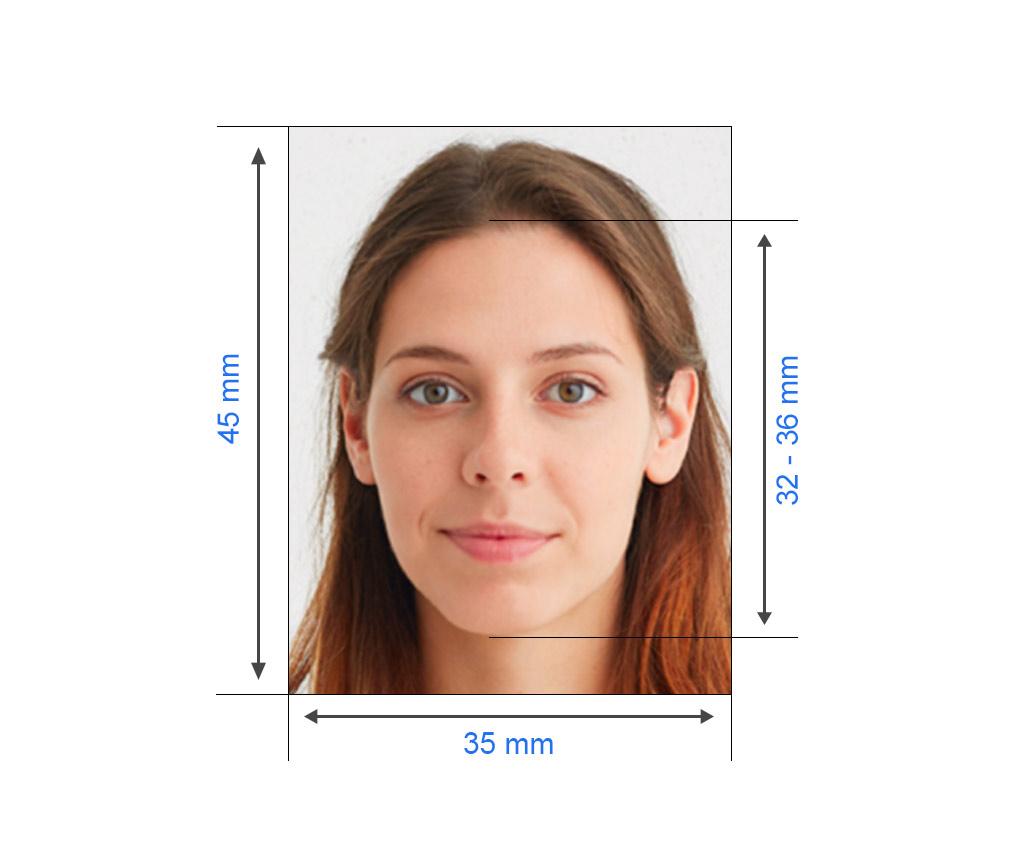
Во-первых, коррекция экспозиции. Удается существенно улучшить кадры, снятые с передержкой в 2-3 ступени и недодержкой в 0,5 ступени, т.е. возможно восстановить детали, соответственно, в тенях и в свете.
Во-вторых, коррекция баланса белого. Если при съемке вы ошиблись и не правильно выставили баланс белого, это не означает что кадр потерян. При обработке RAW-файла эту ошибку легко исправить. Дело в том, что когда вы выставляете в камере баланс белого, то это не влияет на сам процесс съёмки: баланс белого — это инструкция программному обеспечению камеры, как обрабатывать данные с матрицы. При съемке в
Если вы хотите делать запоминающиеся снимки и портреты.
Уроки фотографии для начинающих. Главная.
Использование материалов разрешено только при условии размещения активной ссылки на сайт www.photo-lesson.ru
Как быстро поменять формат фотографий?
Большинство моделей полупрофессиональных или профессиональных фотоаппаратов снимают фотографии в форматах
RAW, TIFF, CRW, NEF, TGA и других. Конечно, данные фотокамеры могут снимать и в формате JPEG, однако,
это далеко не самый подходящий выбор для хорошего фотографа т.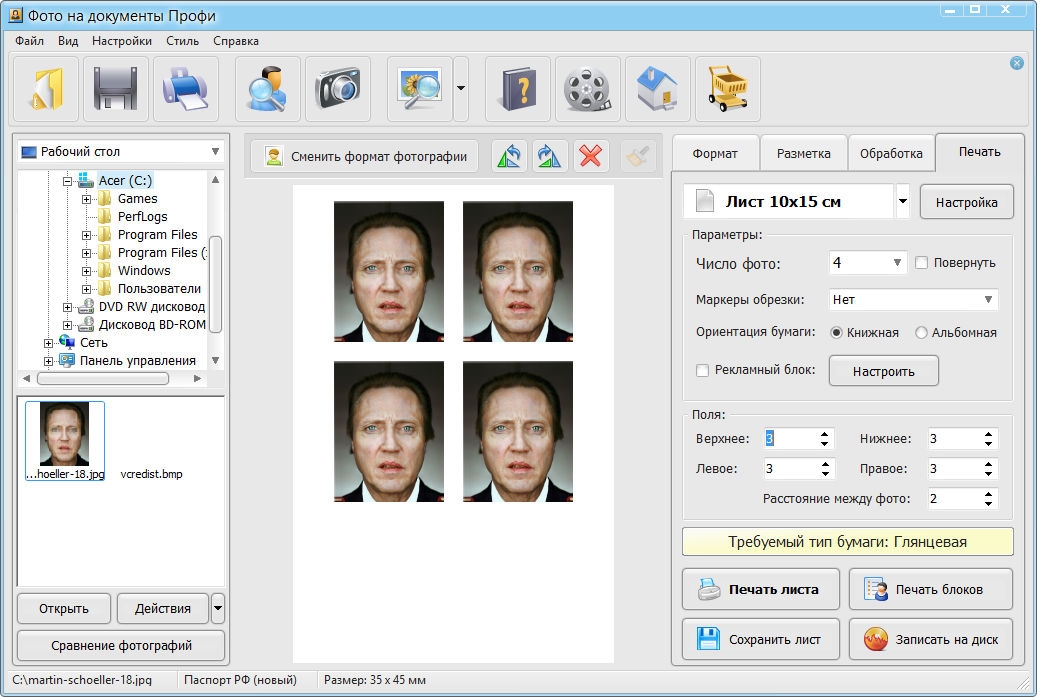
Исходя из этого, возникают проблемы: как поменять размер фото, и соответственно как поменять формат фото на обеспечивающий лучшую компрессию (желательно без потери качества). Конечно, для этого можно воспользоваться программами типа PhotoShop, – его функциональные возможности крайне велики. Но… PhotoShop умеет пользоваться далеко не каждый пользователь.
Плюс – PhotoShop способен одновременно работать только с одним изображением, да и скорость работы оставляет желать лучшего.
Чтобы быстро и легко изменить формат фотографии, нам поможет программа для изменения формата изображения.
Одной из лучших утилит в своём роде является Batch Picture Resizer.
Данная утилита способна без особого труда менять любой из существующих форматов в любой другой.
Более того, Batch Picture Resizer может делать всё это пакетно. Т.е. Вам достаточно будет просто выбрать любой (!)
количество фотографий, которым необходимо поменять формат, загрузить их в программу, выбрать необходимые манипуляции и нажать изменить.
И всё! Через несколько мгновений перед Вами предстанут фотографии в нужном формате!
Данная функция может стать просто незаменимой для владельцев дорогой фото/видеотехники.
Ведь почти все программы для просмотра изображения способны открывать изображения во всего лишь нескольких самых распространённых форматов
Что касаемо выкладки фото в Интернете: большинство сайтов также заточено только под популярные форматы изображений…
Batch Picture Resizer может преобразовывать следующие форматы: RAW, JPG, BMP, TIFF, GIF, PNG, PCX, TGA и другие. Кроме того, утилита способна менять размер холста фото, вес, переименовывать изображения, поворачивать их, наносить логотипы и водяные знаки (надписи на фото) и многое другое!
Как конвертировать фотографии с iPhone в формате HEIC
Файл с расширением HEIC: что это?
Если у вас один из новых iPhone, который работает на iOS 11 и выше, то все снятые на него фотографии будут сохраняться в формате HEIC. То же самое касается iPhone 6s, 6s Plus, а также всех новых моделей iPhone и iPad Pro. Расширение HEIC также известно как HEIF и означает ничто иное как High Efficiency Image Format (в переводе «высокоэффективный формат графических файлов»). Однако формат не является разширением Apple и был разработан MPEG.
То же самое касается iPhone 6s, 6s Plus, а также всех новых моделей iPhone и iPad Pro. Расширение HEIC также известно как HEIF и означает ничто иное как High Efficiency Image Format (в переводе «высокоэффективный формат графических файлов»). Однако формат не является разширением Apple и был разработан MPEG.
В отличие от JPEG, HEIC имеет много преимуществ:
- Из-за сжатия в JPEG большая часть информации изображения безвозвратно теряется (например, цвета, резкость или насыщенность). Кроме того, формат не поддерживает прозрачность, в то время как HEIC может быть прозрачным, а также поддерживает движущиеся изображения и GIF.
- Файл HEIC почти в два раза меньше JPEG. При этом он позволяет сохранить несколько фотографий в одном файле. Это имеет значение, например, для живых фотографий (Live-Fotos).
iPhone: как преобразовать изображения HEIC
Если вы хотите преобразовать файл в другой формат, то у вас будет несколько вариантов, как это сделать. Можно использовать онлайн-сервис либо отдельную программу для конвертации.
Например, на странице convertio.co у вас есть возможность открыть и сразу конвертировать свой HEIC-файл. Эту услугу также предлагают сайты heic.online, apowersoft.com и онлайн-сервис heictojpg.com. С помощью онлайн-конверторов вы можете преобразовать файлы HEIC непосредственно в JPEG, PNG или BMP. Правда, инструкция по конвертированию на большинстве площадок есть только на английском языке.
Если вы не хотите всё время выходить в интернет, чтобы конвертировать изображения HEIC, то вы можете, например, загрузить одну из программ на свой компьютер и использовать ее офлайн. Если вы используете ПК на базе Windows, рекомендуем вам обратить внимание на бесплатные программы iMazing и iDevice Manager.
Как конвертировать HEIC на Mac
Если вы используете Мак, а не компьютер на Windows, то отдельная программа для конвертации фотографий в формате HEIC вам не потребуется.
- Просто откройте приложение Photos и выберите фотографии, которые хотите отредактировать. Если вам необходимо преобразовать несколько фотографий, нажмите на соответствующие снимки, удерживая нажатой кнопку cmd.
- Затем перейдите в раздел «Файл» — «Экспорт» — «Экспорт … фотографий» и выберите нужный формат.
- Нажмите кнопку «Экспорт». Откроется меню, в котором вам надо выбрать, где должны храниться преобразованные изображения.
Читайте также:
Конвертер картинок изображений
С помощью этого онлайн сервиса вы сможете преобразовать фото или картинку онлайн. Для этого загрузите на сервер файл, который вы хотите преобразовать. Выберите в списке формат, в котором вам нужно получить файл, и нажмите кнопку «Конвертировать».
В данный момент доступны следующие операции:
Конвертер изображений в jpg
Конвертер изображений в pdf
А также в gif, png, bmp, jpeg
Формат картинки ― это определенный способ кодировки и сжатия. Чтобы было понятно, можно сравнить с картинкой на бумажном носителе ― одну и ту же фотографию можно распечатать на фотобумаге, на обычной бумаге, на цветном или черно-белом принтере, а также можно изменить ее размер и количество цветов. Все это разные форматы.
Точно также в электронном виде ― jpg, pdf, gif, png и bmp ― это разные форматы, которые может иметь одна и та же картинка или фотография.
Печать картинки на принтере может занимать разное время в зависимости от самого принтера, бумаги и выбранного качества печати. Также и на экране в зависимости от электронного формата картинка будет загружаться разное время. Но сейчас с высокоскоростным интернетом это может быть уже несущественно. А вот размер картинки в зависимости от формата может измениться очень сильно. И это все еще важно, так как картинки хранятся на серверах или жестких носителях, а некоторые и прямо на компьютере. Поэтому их формат можно изменять, например, для того чтобы они занимали меньше места.
Изменить формат картинки и ее размер можно практически без потери качества. Например, если мы изменим формат bmp на jpg, то визуально можем не отличить эти картинки или фотографии по качеству. По размеру же рисунок в формате jpg может быть в 30 раз меньше, чем в формате bmp.
Самый распространенный формат для изображений ― это jpeg или jpg. Именно в нем удобно добавлять картинки и фотографии на сайт, в блог или в социальные сети. Поэтому чаще всего требуется изменить формат картинки с какого-то другого на jpg.
Форматы png и gif в отличии от jpg поддерживают анимацию, поэтому в них создается анимированная графика. Фишка заключается в том, что контейнер GIF, например, включает в себя несколько картинок, а также временной интервал, через который они должны сменять друг друга. Именно это и создает анимированное изображение.
Сейчас очень популярны так называемые «живые» фотографии или синемаграфы. Они создаются из видео при помощи фотокартинок в Gif-формате. Кроме того, оба этих формата – gif и png позволяют проводить сжатие картинок без потерь и управлять прозрачностью изображений. При работе над картинками для сайта, в которых важна прозрачность или анимация, лучше всего сохранять их в формате png.
Если же потом вам нужно будет напечатать картинку, скажем, на визитке или отправить по е-мейлу для печати, то лучше всего сохранить ее в jpeg-формате.
Выбирайте формат в зависимости от потребностей и назначения картинки. Этот сервис предназначен для удобного перевода одного формата изображений в другой. Вы сможете использовать его всегда, когда это необходимо, без установки каких либо программ на свой компьютер.
Сделать альбом на 48 фотографий 10х15
Наконец-то появился недорогой вариант распечатать все свои фотки с телефона и компа. Удалять фотки жалко. Переносить на флешку страшно. А в лайте все фотки напечатаны и никогда не потеряются. И можно фоткать еще)
Лиманская Наталья. Харьков (19.03.2020)5
Дуже економна пропозиція. Якщо б я замовила друк фото та купляла окремо альбом, то заплатила б в три рази більше. І сама ідея — друкувати фото в альбомі — дуже цікава. Я отримала якісний та яскравий альбом лайт. Дякую!
Якщо б я замовила друк фото та купляла окремо альбом, то заплатила б в три рази більше. І сама ідея — друкувати фото в альбомі — дуже цікава. Я отримала якісний та яскравий альбом лайт. Дякую!
5
Заказывали печать фотографий в альбом лайт на подарок учительнице от класса. Получилось даже лучше, чем выпускной альбом в садике. Отлично, что можно самим подобрать фотографии и напечатать на страницах в любом порядке. Цена, конечно же, удовлетворила всех родителей. Спасибо.
Людмила Полтавченко (12.03.2020)5
Делал у вас альбом лайт для мамы. Все получилось. Маме понравилось. Хочу отметить довольно неплохой, удобный редактор. Но хотелось бы видеть больше функций в редакторе. Думаю, будет круто.
Артем, Харьков (11.03.2020)4
Лайт меня порадовал. Интересный вариант фотопечати. В таком формате удобно хранить фотографии. Надеюсь, что альбом не потеряет свое качество со временем.
Львов, Владимир Величко (10.03.2020)4
Хочу поделиться впечатлениями об альбомчике Лайт. Заинтересовал непривычный вариант печати фотографий и цена. Заказала на пробу маленький альбом из сборных фото. Честно, не ожидала, хорошего результата. Но лайт оказался на высоте. Да и сделала я его сама. Хочу попробовать еще сделать уже тематический альбомчик.
Татьяна (10.03.2020)4
Ребята из Мапи7 — огромное вам спасибо за чудо-альбом Лайт! Хотели распечатать фотки нашего малыша, а потом увидели ваш лайтик) Классно, что не нужно вначале печатать фотки, а затем вставлять их в альбом. Фотки сразу в альбомчике. Здорово! Круто! Молодцы!
Саша и Наташа Вороновы, Днепр (01.03.2020)5
С дня рождения нашей доченьки получилось очень много фотографий. Праздник был настолько веселым, что захотелось распечатать фото, чтобы не потерять их. Альбом лайт оказался самым лучшим вариантом в интернете.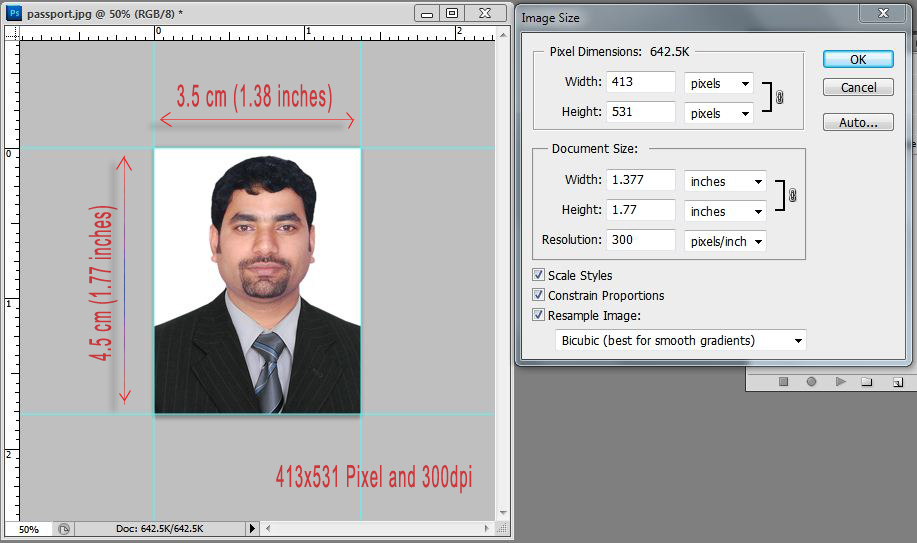 Кроме того, что фотографии напечатали сразу в альбом, так и цена оказалась в два раза меньше просто печати. Спасибо, что детский праздник теперь у нас всегда перед глазами! Отлично!
Кроме того, что фотографии напечатали сразу в альбом, так и цена оказалась в два раза меньше просто печати. Спасибо, что детский праздник теперь у нас всегда перед глазами! Отлично!
5
Робити альбом лайт було дуже цікаво. Привабила невелика ціна, тому зробила для себе маленьке портфоліо. Гарна ідея роздруковувати фото на сторінки альбома за невеликі гроші!
Олена Крамаренко, Київ (29.02.2020)5
Вау!Вау!Вау! Для фоток с моих путешествий теперь есть отдельные альбомчики! Стильные и недорогие. Первый лайтик уже показала друзьям, второй — жду с нетерпением. Можно ехать за новыми впечатлениями и фотками для лайтика)
Кристи. Харьков (28.02.2020)5
Альбом лайт понравился. Фото загрузила быстро. Разобралась со всеми функциями. Вообще, интересно. Понравилось, что редактор сам может расставить фотографии. Не надо по одной ставить в каждую ячейку. Быстро расставила, посмотрела и заказала. Цена получилась вообще смешная. Альбом лайт — для людей. Спасибо!
София (27.02.2020)5
Прочла об альбоме лайт и решила его сделать, а не печатать фотографии. Понравился удобный редактор. Правда, на создание потратила почти час. Было интересно самой расставить фото на страницах и попробовать все варианты расстановки. Заказ оформила легко и через три дня получила готовый альбомчик лайт. Альбом отличный, качество — супер! Фотографии красочные и очень яркие. 5 баллов!
Ярослава, Харьков (24.02.2020)5
Заказала для мужа на 14 февраля альбом лайт с нашими семейными фотками. Муж был впечатлен. Во-первых, самой идеей подарка и тем, что все фотографии можно хранить не на компе. А во-вторых, стоимостью лайта. Ну и конечно, вначале не поверил, что я сама его сделала в редакторе) Подарок получился действительно, запоминающийся! Спасибо!
Марина (20.02.2020)5
Прикольная штука ваш альбом лайт. Платишь копейки и больше не теряешь свои фотки. Понравилось играться в редакторе, расставлять фотки, выбирать цвета. Классно, что можно подписывать альбом как хочешь. Не нашла в редакторе функцию отмена. Из-за этого потратила больше времени чем пара кликов) А в целом хорошо!
Платишь копейки и больше не теряешь свои фотки. Понравилось играться в редакторе, расставлять фотки, выбирать цвета. Классно, что можно подписывать альбом как хочешь. Не нашла в редакторе функцию отмена. Из-за этого потратила больше времени чем пара кликов) А в целом хорошо!
4
Спасибо за отличный альбомчик по суперской цене! Действительно Лайт для кошелька) Планировала распечатать самые-самые фото с дня рождения, а распечатала все. Отличная цена, оригинальная идея.
Екатерина Болдырь (13.02.2020)5
Супер лайтик по супер цене! Печатать фотки сразу в альбомчике очень круто! Понравилось все! Спасибо за лайтик!
Алена Шевченко.Киев (01.02.2020)5
Сделали альбом маленького размера. На пробу) за 79гривен. Все понравилось. Понятный редактор, хорошее качество альбома. Чем лучше качество исходника, тем лучше получаются фотки в готовом альбоме. Будем заказывать еще!
Ковшарь И.Н. (30.01.2020)5
Ребята из Мапи — огромное спасибо за ваш альбом лайт! К нам в Киев приезжали родители и мы сделали много семейных фоток. Хотели сделать родителям подарок — распечатать фотки и вставить в альбом. А потом увидели, что можно сразу распечатать фотки в альбом. Круто! Классно, что можно сделать лайт онлайн и отправить в любое место Украины. Родители очень удивились когда получили такой подарок от нас! Еще раз спасибо!:)
Екатерина и Юрий Сафоновы, Киев (24.01.2020)5
Прикольненький альбом с напечатанными фотками. Понятный интерфейс, ненавязчивый дизайн альбомчика. Главное — не заезженная идея. Всем доволен. Единственное — лайт шел на день дольше заявленного. Ну, это такое) В общем — хорошо!
Кирилл. Днепр (21.01.2020)4
Один раз я уже теряла телефон с фотками сына, поэтому решила больше такого не допускать и распечатать все фотки. Узнала сколько стоит распечатать фотки и обалдела.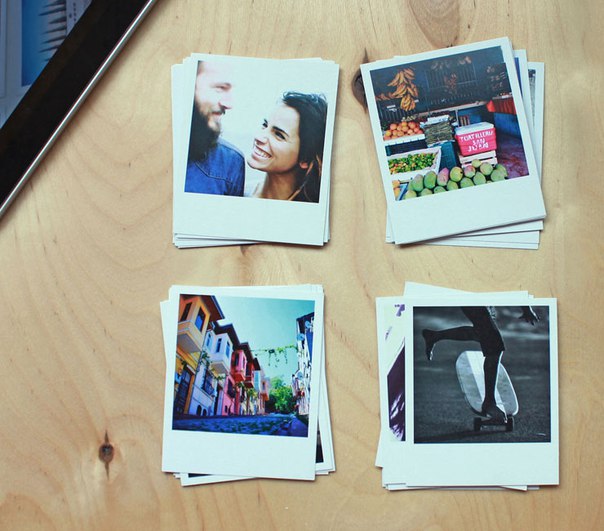 Дорого! А потом увидела альбом лайт и решила попробовать. Мне напечатали в альбом 53 фотки и я заплатила всего 79грн. И не пожалела ни капельки! Альбом классный. Фотки яркие, а сынуля в восторге. Спасибо!
Дорого! А потом увидела альбом лайт и решила попробовать. Мне напечатали в альбом 53 фотки и я заплатила всего 79грн. И не пожалела ни капельки! Альбом классный. Фотки яркие, а сынуля в восторге. Спасибо!
5
Шукали, де можна купити недорогий фотоальбом і на вашому сайті побачили незвичайний альбом лайт. Вирішили спробувати роздрукувати фото на його сторінках і не пожалкували. За 23 сторінки з нашими фотографіями ми заплатили всього 124гривні, а це майже сотня фото. Все добре, шкода тільки, що для дійсно гарного альбома потрібні тільки якісні фотки.
Галина Лукач. Львів (09.01.2020)5
Зачем нужен формат HEIC в iPhone и как его открыть
Если вы являетесь владельцем iPhone последних поколений на новой версии iOS и любите отправлять фотографии друзьям, вы наверняка частенько слышите претензии в том, что на их компьютерах или других устройствах ваши снимки не отображаются. Связано это с тем, что еще начиная с iOS 11 на всех iPhone заработал новомодный формат HEIC, который отличается эффективным показателем сжатия. Зачем нужен этот формат, и главное — как устранить все неудобства, связанные с его использованием?
Формат HEIC на iPhone на самом деле очень полезный
Зачем нужен формат фотографий HEIC в iPhone
В 2017 году вместе с iOS 11 Apple показала новый видеокодек, отличающийся более сильной степенью сжатия при сохранении высокого уровня качества. Он получил название HEVC (он же H.265). Кодек уже использовался Apple ранее при совершении звонков по FaceTime. Еще одним нововведением стал формат HEIС, который присваивается новым фотографиям.
HEIC - формат фотографий iPhone, созданный для экономии памяти устройства.
Во всех этих аббревиатурах легко запутаться, поэтому постараюсь объяснить на пальцах. Если фотография в привычном формате jpg, например, занимает на iPhone 2 мегабайта свободного места, то снимок в HEIC — всего 1,2 мегабайта. Если видео в h.264 занимает 61,2 мегабайта, то в HEVC оно займет в два раза меньше. При этом по качеству фотографии и видео ничем не отличаются, а место на устройстве экономится значительно.
Если видео в h.264 занимает 61,2 мегабайта, то в HEVC оно займет в два раза меньше. При этом по качеству фотографии и видео ничем не отличаются, а место на устройстве экономится значительно.
HEIC более эффективный формат — при меньших размерах он выдает лучшее качество
Преимущества HEIC над JPEG
- вдвое меньший размер при аналогичном качестве;
- возможность хранить в одном heic-контейнере сразу несколько изображений для «Живых фото»;
- поддержка прозрачности, как у формата PNG;
- поддержка 16-битных цветов — JPEG поддерживает только 8-битные;
- возможность отмены операций по изменению фотографии — поворота, обрезки и так далее;
Снимать и хранить фото в формате HEIC могут лишь iPhone 7 и последующие смартфоны Apple.
Наглядное преимущество HEIC над JPEG — больше цветов и возможность сжатия
Похоже, Apple хотела сделать, как лучше, внедрив новый формат, но не подумала о том, что другие устройства плохо дружат со всем новым — им подавай старый добрый JPG или PNG. Благо в Купертино предусмотрели решение, о котором, кстати, мало кто знает.
Как убрать формат HEIC у фотографий на iPhone
Чтобы устранить это недопонимание без необходимости заставлять друзей переходить на новый iPhone, вы можете просто вернуться к старому доброму формату JPEG. Достаточно открыть Настройки, a затем перейти в раздел «Камера». Если вы пользуетесь совместимым устройством, в этом разделе вы найдете пункт «Форматы», в котором будет два варианта выбора: «Высокоэффективный» и «Наиболее совместимые».
Под высокой эффективностью любители загадок из Apple понимают формат HEIC, тогда как наибольшая совместимость подразумевает популярный и более широко используемый JPEG. Выбираете этот вариант — а вместе с ним и формат фотосъемки.
Кстати, эта настройка распространяется и на видео — вместо HEVC будет использоваться h.264. Так что запомните этот совет, если данная проблема для вас является актуальной.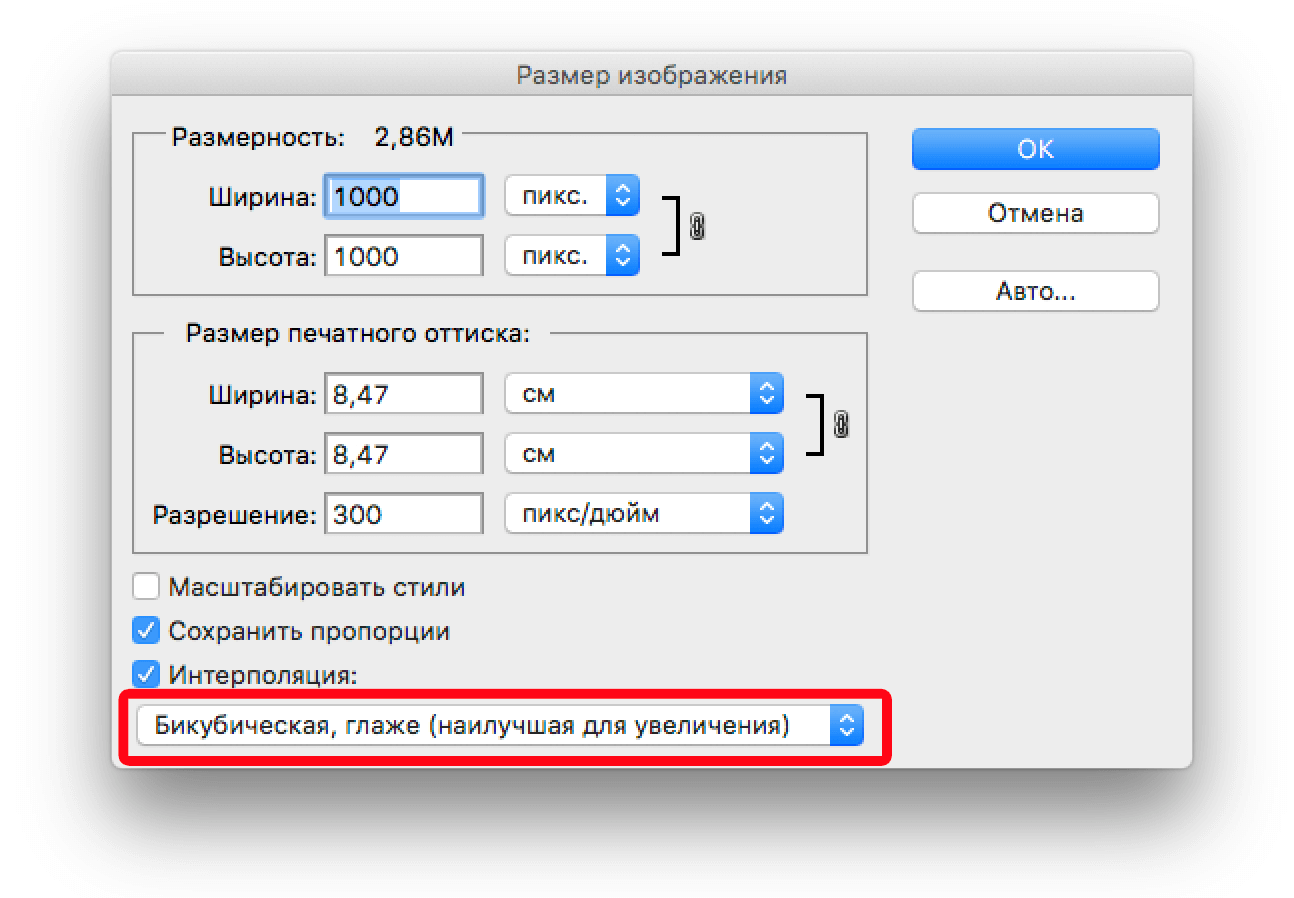
Как открыть файл HEIC на Windows и Mac
Если же вы получили фотографию в формате HEIC и не можете ее открыть, есть несколько способов.
Как открыть HEIC на Windows
Прямо в Microsoft Store есть возможность установить специальный кодек для просмотра фотографий в этом формате. Для этого в магазине приложений найдите «Расширения для изображений HEIF» и установите это бесплатное дополнение.
Радует, что за него хотя бы не нужно платить
После этого в «Проводнике» вы увидите миниатюры изображений, и никаких проблем с совместимостью не будет.
Как открыть HEIC на Mac
iOS 11 (и более новые версии), как и High Sierra (и более новые версии), автоматически конвертирует любые общие HEIC-файлы в JPEG. Но если вы, например, получили фото по почте, то придется иметь дело с форматом HEIC. Перевести все фото в JPG очень просто — достаточно выбрать нужные фото, открыть их вместе, а затем с помощью меню «Файл — Экспортировать» перевести снимки в JPEG.
Экспорт занимает не более 10 секунд
Можно выбрать качество изображения и формат
Есть и специальные утилиты для этого — вроде iMazing HEIC Converter, а также онлайн-конвертеры в Сети.
Самая удобная утилита для конвертирования HEIC на Mac
На самом деле от формата HEIC не стоит совсем отказываться, все же Apple не зря его разработала, поскольку он действительно экономит место и, как мы убедились, имеет ряд преимуществ над JPEG. Расскажите в нашем Telegram-чате, какой формат используете именно вы, и почему.
Как выбрать Instax? Обзор основных отличий — Polaroid STORE — кассеты полароид и фотоаппараты мгновенной печати по доступной цене
Фотоаппараты моментальной фотографии Fujifilm Instax — современные камеры аналогичные фотокамерам Polaroid и работающие по тому же принципу. Они делают мгновенное фото, которое не надо проявлять, фотография выезжает из фотоаппарата сразу же после того, как был сделан кадр и проявляется в руках в течение 10-30 секунд.
Компания Fujifilm выпустила довольно-таки большое количество самых разных фотоаппаратов Instax, чем они различаются между собой вы поймете из ниже приведенной таблицы.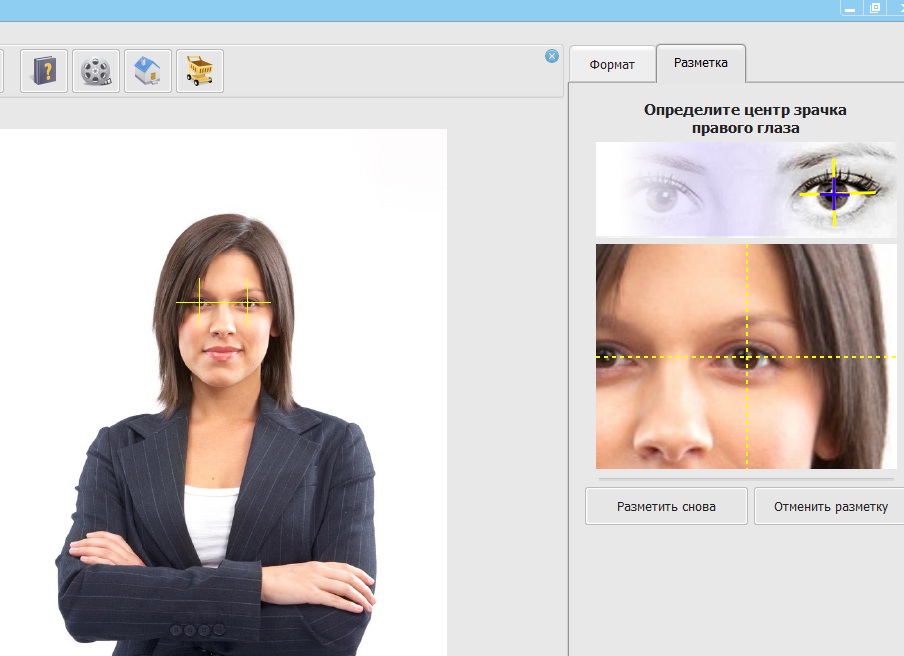 Обратите внимание — при наведение курсора на текст в таблице всплывает поясняющая текст подсказка.
Обратите внимание — при наведение курсора на текст в таблице всплывает поясняющая текст подсказка.
Отличия фотокамер Instax
MINI
SQUARE / WIDE
Размер кадра
Фотоаппараты Instax делают фотографии трех форматов — маленький «MINI» 5 х 9 см (визитка), средний «SQUARE» 6,2 х 6,2 см (квадрат) и большой «WIDE» 8 х 10 cм. Модели Instax 8, 9, 25, 50, 70, 90 делают кадр формата «MINI», модели Instax SQ6, SQ10 делают кадр формата «SQUARE», а модели Instax 210, 300 делают кадр формата «WIDE». Каждый фотоаппарат расчитан только на один формат, то есть одна и та же модель не может фотографировать разные по формату фотографии.
Размер «WIDE»
Размер «SQUARE»
Размер «MINI»
Размер фотокамеры
Важная особенность: размер самой фотокамеры очень сильно связан с размером снимка. Фотокамеры мини действительно очень компактные, а вот фотокамеры с большим размером кадра примерно в два раза больше. Золотая середина по размеру фотоаппарата это модель SQ6 делающая квадратный кадр. Пожалуйста, учитывайте эту особенность при выборе.
Instax 300, формат «WIDE»
Instax 210, формат «WIDE»
Instax SQ6, формат «Square»
Instax 70, формат «MINI»
Экспокоррекция
Способность фотокамеры автоматически определять яркость окружающего освещения и в соответствии с этими данными выставлять длинну выдержки называется экспокоррекцией. Такой функцией обладают фотокамеры Instax 25, 50, 70 и 90 neoclassic.
С экспокоррекцией
Без коррекции
С экспокоррекцией
Без коррекции
Вспышка
Все фотокамеры Instax оснащены встроенной вспышкой. Помимо обычной базовой, у большинства моделей есть возможность использования режима дополнительной, так называемой заполняющей, вспышки. Использование данного режима позволяет более равномерно осветить объекты на фотографии.
Обычная вспышка
Заполняющая вспышка
Hi-key режим
Hi-key режим позволяет сделать фотографию более яркой и красочной. Этот режим обычно используют для портретов, чтобы сделать красивыми и естественными тона кожи.
Обычный режим
Режим Hi-key
Макролинза
Режим «макро» или съемка с использованием макро-линзы позволяет снимать с близкого расстояния предметы, животных и другие объекты, попавшие в кадр. Данный режим подойдет для фотографирования с расстояния меньше 30 см.
Мультиэкспозиция
Двойная экспозиция или, как ее еще называют, мультиэкспозиция — это возможность сделать два кадра на одном фотоснимке. В результате у вас получится наложение нескольких фотографий друг на друга, что может дать очень интересный эффект. Этим инструментом умело пользуются многие фотохудожники, снимающие на пленку. Доступна функция мультиэкспозиции только на фотокамерах Instax 90 neoclassic и SQ6 / SQ10.
Съемка со штативом
В некоторых фотокамерах моментальной фотографии Fujifilm Instax есть штативное крепление (см. таблицу). Таким образом вы можете использовать эти фотокамеры в студийной или полупрофессиональной съемке.
Instax WIDE 300
Instax MINI 90 Neoclassic
Кассеты для Instax
Моментальные фотоаппараты работают на специальных кассетах или, как их еще называют, картриджах. Это сменный расходный материал рассчитанный на 10 фотографий. После того, как вы отфотографирете на кассету 10 фото — пустую кассету нужно удалить и вставить новую. Кассеты для Instax бывают формата «MINI»(5 х 9 см визитка), формата «SQUARE» (6,2 х 6,2 см квадрат) и формата «WIDE» (8 x 10 см). Кассеты мини подходят к фотокамер Instax 8, 9, 25, 50, 70, 90. Кассеты сквайр подходят к фотоаппаратам Instax SQ6 и SQ10. Кассеты вайд подходят к фотокамерам Instax 210, 300.
Instax WIDE
Instax MINI
Что же выбрать?
Итак подведем итоги: мы рассмотрели основные отличия фотокамер моментальной фотографии Instax и теперь знаем, что есть фотокамеры с маленьким размером кадра, средним (квадратным) и с большим размером. Также нам стало известно из данной статьи, что чем старше модель, тем больше функций она поддерживает. Среди возможностей фотоаппаратов мы выделили режим мультиэкспозиции (наложение кадров), режим макро (для съемки с близких расстояний), режим экспокоррекции (значительно улучшающий качество снимка, за счет проработки заднего плана), а также режим Hi-key (повышающий яркость и контрастность фотографии). Также мы обратили внимание на наличие обычной и заполняющей вспышки и размеры самого фотоаппарата. И отметили тот факт, что у некоторых камер есть разъем под штатив.
Также нам стало известно из данной статьи, что чем старше модель, тем больше функций она поддерживает. Среди возможностей фотоаппаратов мы выделили режим мультиэкспозиции (наложение кадров), режим макро (для съемки с близких расстояний), режим экспокоррекции (значительно улучшающий качество снимка, за счет проработки заднего плана), а также режим Hi-key (повышающий яркость и контрастность фотографии). Также мы обратили внимание на наличие обычной и заполняющей вспышки и размеры самого фотоаппарата. И отметили тот факт, что у некоторых камер есть разъем под штатив.
Рекомендации по выбору Instax будут следующими: если вы берете фотокамеру в подарок ребенку от 4 до 14 лет, то обратите внимание на Instax MINI 8, Instax MINI 9 и Instax MINI Hello Kitty.
Это простой в обращении и понятный фотоаппарат, ребенку не составит труда с ним разобраться, а его яркий дизайн будет радовать ваше чадо.
Модели Instax 25, 50 и 70 мы бы рекомендовали тем, кто старше 16 и увлекся моментальной фотографией, дополнительные функции по коррекции и улучшению снимков будут вам полезны, размер снимка будет весьма компактный, что удобно для ношения в кошельке.
Фотокамеру Instax 90 neoclassic стоит порекомендовать самым искушенным моментографам, для которых имеет значение количество настроек, а также важен вид фотоаппарата. Кстати говоря, эта модель умеет делать мультиэкспозицию (наложение кадров).
Instax 210 и 300 по достоинству оценят все те, кому нужен самый большой размер снимка и базовый набор режимов и функций.
И, наконец, фотокамеры Instax Square это золотая середина между размером фотоаппарата и размером фотографии, ведь снимок получаемый на такой фотоаппарат больше формата мини, но меньше формата вайд, и очень напоминает классические снимки на фотоаппараты полароид старых поколений. Модель SQ6 имеет все достоинства Instax MINI 90 (старшая модель в линейке Instax MINI), она практически такая же компактная, но делает большие по размеру фото. Обратите на нее внимание, если вас не устраивает формат визитки.
Обратите на нее внимание, если вас не устраивает формат визитки.
Модель SQ10 это единственный цифровой фотоаппрат с ЖК-дисплеем из всей линейки моментальных фотокамер Instax, он позволит вам сохранять и редактировать ваши фотографии перед печатью, накладывать фильтры и рамки и многое-многое другое. Он самый многофункциональный и соответственно самый дорогой. Нужны ли функции цифрового фотоаппарата в мире моментального фото решать только вам.
Надеемся что наши рекомендации помогут вам с этим непростым выбором!
Это был обзор основных отличий моментальных фотокамер Instax, задать все дополнительные вопросы и получить исчерпывающие профессиональные ответы вы можете в нашем магазине на Новой Басманной, 19. Или через форму обратной связи (в правом нижнем углу сайта). Спасибо, что выбрали нас.
© Любое использование фрагментов или полного текста данной статьи допускается только при указании авторства и ссылки на источник.
Как выбрать правильный формат файла изображения для печати
Взято из Real World Print Production с Adobe Creative Cloud , автор — Клаудиа МакКью.
Copyright © 2014. Используется с разрешения Pearson Education, Inc. и Peachpit Press.
* * *
Соответствующие форматы изображений для печати
Способ сохранения растровых изображений во многом определяется тем, как вы собираетесь их использовать. Часто вы будете размещать изображения в InDesign или Illustrator, поэтому вы ограничены форматами, поддерживаемыми этими приложениями.Приложение может позволить вам размещать файлы самых разных форматов, но это не обязательно свидетельствует о прекрасном формате файлов. В былые времена наиболее часто используемыми форматами изображений были TIFF и EPS. Однако собственные файлы Photoshop (PSD) и файлы Photoshop PDF намного более гибкие, и оба формата поддерживаются InDesign и Illustrator. Таким образом, нет особых причин использовать другие форматы, если вы не передаете свои изображения пользователям других приложений, таких как Microsoft PowerPoint или Word.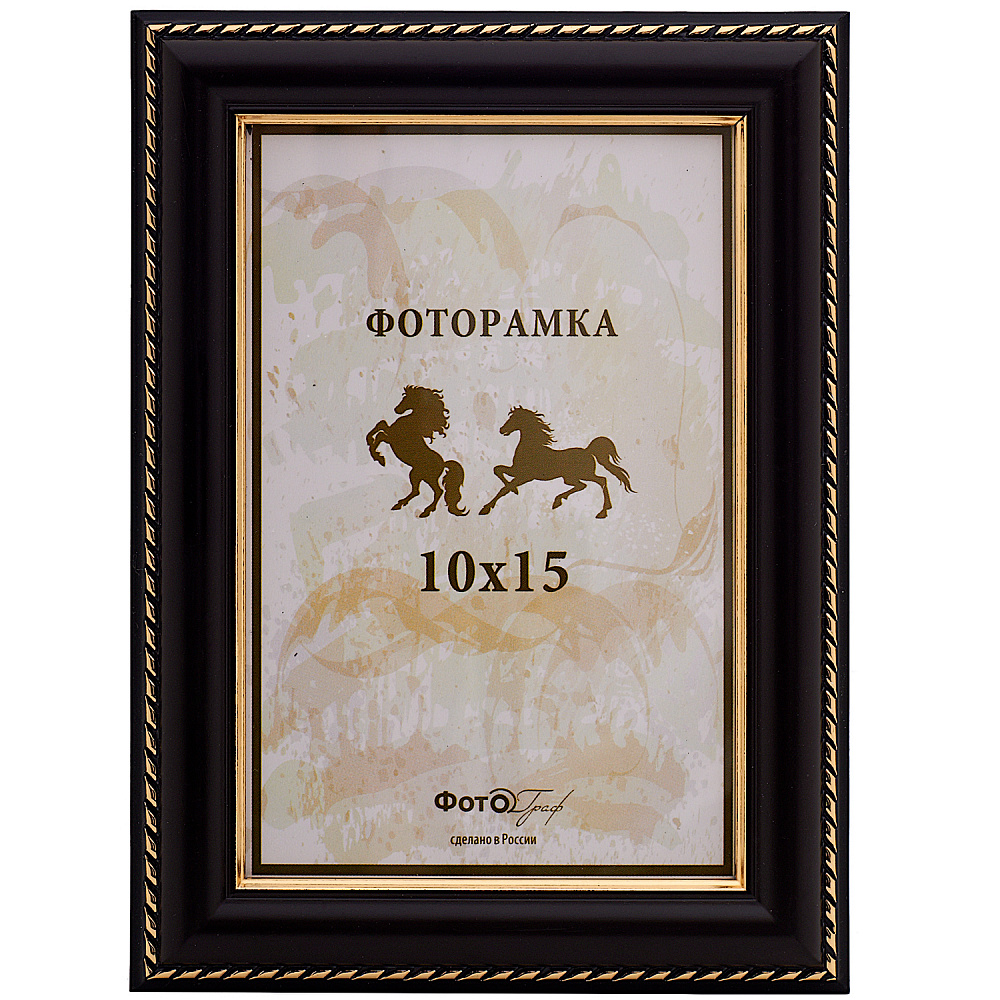
TIFF
Если вам нужно вслепую отправить изображение в мир, TIFF (формат файлов изображений с тегами) является одним из наиболее широко поддерживаемых форматов файлов изображений. Его приятно импортировать в Illustrator, InDesign, Microsoft Word и даже в некоторые текстовые редакторы — почти в любое приложение, которое принимает изображения. Формат изображения TIFF поддерживает несколько слоев, а также цветовые пространства RGB и CMYK и даже позволяет изображению содержать каналы плашечных цветов (хотя некоторые приложения, такие как Word, не поддерживают такое нетрадиционное содержимое в TIFF).
Photoshop EPS
Некоторые приравнивают аббревиатуру EPS (инкапсулированный PostScript) к векторной графике, но инкапсулированная часть названия формата дает намек на гибкость формата. Это контейнер для иллюстраций, который может переносить векторные изображения, растровые изображения или комбинацию растрового и векторного содержимого. EPS — это, как следует из названия, PostScript в пакете (см. Врезку «EPS: растровый или векторный?»). Исторические причины для сохранения изображения в формате Photoshop EPS заключались в том, чтобы сохранить особую функцию обтравочного контура на основе PostScript, используемого для создания силуэта изображения или для сохранения изображения, настроенного для изображения как двухцветного.Если вы используете InDesign и Illustrator, в этом больше нет необходимости.
Больше после прыжка! Продолжайте читать ниже ↓Пользователи Free и Premium видят меньше рекламы! Зарегистрируйтесь и войдите в систему сегодня.
ПРИМЕЧАНИЕ. Когда вы получаете изображение в формате JPEG, рекомендуется сразу же повторно сохранить его в формате PSD или TIFF, чтобы избежать дальнейшего размывания содержимого изображения. Неоднократное открытие, изменение и повторное сохранение JPEG может привести к ухудшению качества, если используется агрессивное сжатие.
По мере развития приложений и RIP вам больше не требуется сохранять такие изображения как Photoshop EPS. Пиксель за пикселем, собственный PSD Photoshop меньше файла, чем эквивалентный EPS, и предлагает поддержку контуров обрезки, а также определения двухцветных изображений. Это не означает, что вам нужно искать устаревшие файлы EPS в Photoshop и повторно сохранять их в формате PSD (если вам не очень скучно). Просто знайте, что если вам не нужно учитывать чьи-то требования, сохранение в формате Photoshop EPS сейчас бесполезно.
Пиксель за пикселем, собственный PSD Photoshop меньше файла, чем эквивалентный EPS, и предлагает поддержку контуров обрезки, а также определения двухцветных изображений. Это не означает, что вам нужно искать устаревшие файлы EPS в Photoshop и повторно сохранять их в формате PSD (если вам не очень скучно). Просто знайте, что если вам не нужно учитывать чьи-то требования, сохранение в формате Photoshop EPS сейчас бесполезно.
EPS: растр или вектор?
Может немного сбить с толку, что существуют растровые EPS (сохраненные из программы редактирования изображений, такой как Photoshop) и векторные EPS (сохраненные из программы векторного рисования, такой как Adobe Illustrator или Adobe [ранее Macromedia] FreeHand) . Непосвященные иногда думают, что сохранение изображения в формате EPS волшебным образом его векторизует. Не так. Думайте о формате EPS как о типе контейнера. Пиксели в EPS ничем не отличаются от пикселей в своих собратьях TIFF.Они просто содержатся и представлены по-другому.
Исходный файл Photoshop (PSD)
В древности родной формат PSD (документ Photoshop) использовался исключительно для рабочих файлов в Photoshop. Копии этих рабочих файлов были сведены и сохранены в форматах TIFF или EPS для размещения в программе верстки страниц. В то время как PageMaker позволял размещать собственные файлы Photoshop (да, на самом деле — хотя он не соблюдал прозрачность), QuarkXPress вместо этого требовал TIFF или EPS. От старых привычек трудно избавиться, а форматы TIFF и EPS уже давно стали стандартом в отрасли.Не то чтобы в этом что-то действительно плохое. Однако Illustrator и InDesign могут использовать преимущества слоев и прозрачности в исходных файлах Photoshop, избавляя от необходимости возвращаться через два поколения изображения, чтобы внести исправления в исходный файл. Сегодня нет необходимости поддерживать два отдельных изображения: рабочий образ и готовый файл теперь являются одним и тем же файлом.
Photoshop PDF
PDF-файл Photoshop (переносимый формат документа) содержит те же пиксели, что и многогранный PSD-файл, но эти пиксели заключены в оболочку PDF-файла — это как вишенка в шоколаде форматов файлов. PDF-файл Photoshop пригодится в особых случаях, поскольку он может содержать векторные и текстовые элементы без растеризации векторного содержимого и позволяет выполнять неразрушающее двустороннее редактирование в Photoshop.
PDF-файл Photoshop пригодится в особых случаях, поскольку он может содержать векторные и текстовые элементы без растеризации векторного содержимого и позволяет выполнять неразрушающее двустороннее редактирование в Photoshop.
Photoshop EPS может содержать векторы и текст, но векторное содержимое будет преобразовано в пиксели, если файл будет повторно открыт в Photoshop, при этом будут потеряны четкие векторные края, поэтому вы потеряете возможность редактировать текст или векторное содержимое. Собственный PSD Photoshop может содержать векторные компоненты, но программы верстки растрируют содержимое.Однако файлы PDF Photoshop сохраняют векторное содержимое при размещении в других приложениях (см. Таблицу ниже для сравнения функций распространенных форматов изображений).
Переход на собственный PSD и PDF
Есть ли веские причины для продолжения использования устаревших файлов TIFF и EPS? Использование таких новомодных файлов может показаться рискованным, но рабочий процесс меняется. Граница между фото-композитингом и макетом страницы стирается, и дизайнеры требуют от программного обеспечения большей мощности и гибкости.RIP надежнее, чем когда-либо, сети работают быстрее, а жесткие диски огромны. По-прежнему важно знать проблемы создания изображений, возникающие при использовании собственных файлов (таких как прозрачность), и было бы разумно связаться с вашим принтером, прежде чем переходить на полностью исходный путь. Вы по-прежнему зависите от оборудования и процессов, используемых принтером, и если они немного отстают от последних разработок программного и аппаратного обеспечения, их возможности могут быть ограничены.
Растровые изображения
Растровые изображения, также называемые «штриховыми изображениями», содержат только черные и белые пиксели без промежуточных оттенков серого.Если вам нужно отсканировать подпись, чтобы добавить ее на страницу редакции, или отсканировать рисунок пером и чернилами, сканирование растрового изображения может обеспечить резкое и чистое изображение.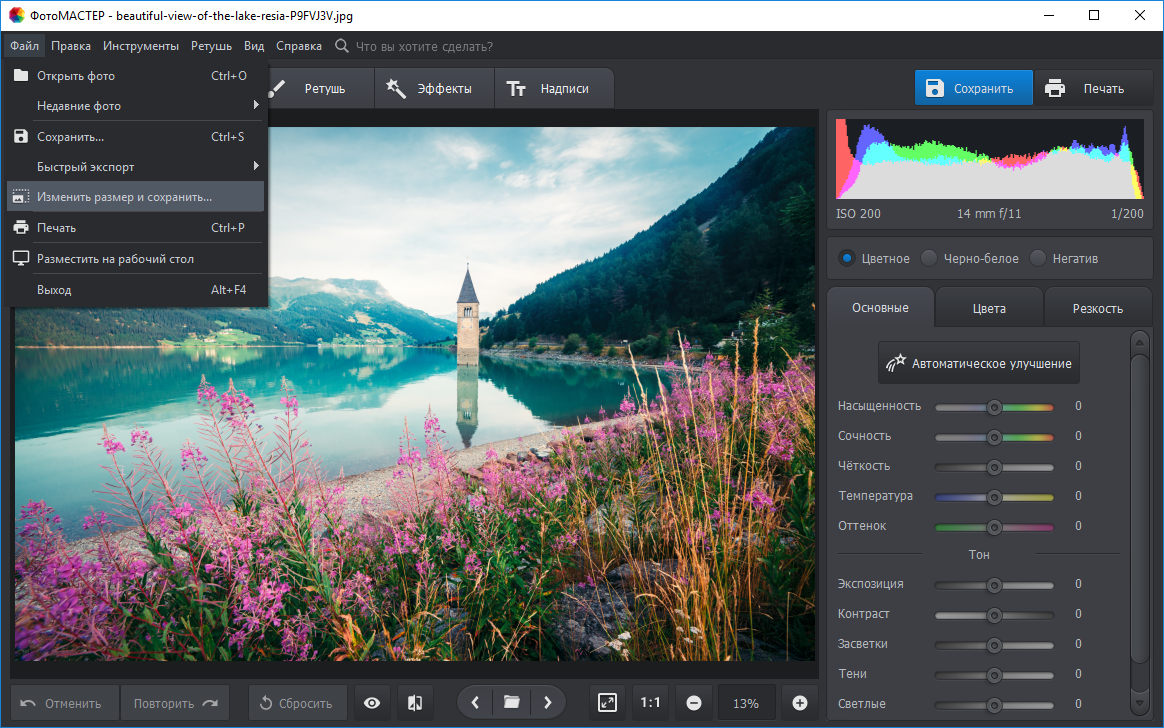 Из-за компактности сканирования растровых изображений они могут иметь очень высокое разрешение (обычно 600–1200 пикселей на дюйм), но при этом создавать файлы небольшого размера (рис. 1).
Из-за компактности сканирования растровых изображений они могут иметь очень высокое разрешение (обычно 600–1200 пикселей на дюйм), но при этом создавать файлы небольшого размера (рис. 1).
Рис. 1. Отсканированное изображение растрового изображения с разрешением 1200 ppi обеспечивает почти такую же четкость печати, как и векторные изображения. Он весит менее 1 МБ; изображение в градациях серого такого размера и разрешения составило бы почти 10 МБ.При увеличении до 300 процентов он может выглядеть немного грубоватым, но на 100 процентов он четкий и чистый.
Несоответствующие форматы изображений для печати
Некоторые форматы изображений предназначены в первую очередь для использования на экране и в Интернете. Portable Network Graphics (PNG) изображений могут содержать RGB и индексированный цвет, а также прозрачность. Хотя PNG может иметь высокое разрешение, он не поддерживает цветовое пространство CMYK.
Формат Window
s BMP (сокращение от bitmap) поддерживает глубину цвета от одного бита (черный и белый, без оттенков серого) до 32 бит (миллионы цветов), но не поддерживает CMYK.BMP не подходит для проектов, предназначенных для печати.
Формат обмена графикой (GIF) подходит только для использования в Интернете из-за присущего ему низкого разрешения и индексированной цветовой палитры, не более 256 цветов. Не используйте GIF для печати.
JPEG (Joint Photographic Experts Group) , названный в честь комитета, создавшего его, имеет сомнительную репутацию в графическом искусстве. Просто шепните «сойку» и наблюдайте, как операторы допечатной подготовки съеживаются. Это схема сжатия с потерями, означающая, что она отбрасывает информацию для создания цифрового файла меньшего размера.Но некоторые опасения по поводу JPEG непропорциональны количеству ущерба, который наносится при создании JPEG. Предполагая, что изображение имеет адекватное разрешение, очень небольшое начальное сжатие JPEG не приведет к заметному ухудшению качества изображения, но агрессивное сжатие приводит к появлению уродливых прямоугольных артефактов, особенно в детализированных областях (рис. 2).
2).
Рисунок 2: Есть хороший JPEG, а есть плохой JPEG: A. Исходный PSD B. JPEG, сохраненный с настройкой максимального качества C.JPEG сохранен с настройкой самого низкого качества
Каждый раз, когда вы открываете изображение, вносите изменения, затем повторно сохраняете изображение в формате JPEG, вы повторно сжимаете его. Параноики допечатной подготовки будут кричать, что вы портите свой имидж, и в этом есть доля правды. Хотя это правда, что многократное пересохранение изображения с настройками сжатия низкого качества в конечном итоге приведет к заметному разрушению деталей, простой факт сохранения изображения в формате JPEG не делает его непригодным для использования, особенно если вы используете минимальный уровень сжатия.Несмотря на репутацию, JPEG по своей сути не является злом. Они могут быть приличными графическими гражданами, даже способными содержать данные изображения CMYK с высоким разрешением.
Тем не менее, когда вы получаете изображение в формате JPEG с цифровой камеры или из фотобанка, рекомендуется сразу же повторно сохранить изображение в формате TIFF или PSD, чтобы предотвратить дальнейшее сжатие. Однако файлы JPEG, предназначенные для использования в Интернете, представляют собой файлы RGB с низким разрешением и не подходят для печати. Если ваш клиент предоставляет JPEG с низким разрешением или сильно сжатый, вы мало что можете сделать для его улучшения.Даже с усовершенствованным интеллектуальным повышением частоты дискретизации в Photoshop CC вы можете зайти так далеко. Однако им будет трудно в это поверить, потому что они знают, что в Photoshop есть инструмент под названием Magic Wand. Удачи им в объяснении.
Формат изображения— выберите правильный формат изображения I fatrabbit CREATIVE
Если контент — король, изображения — не менее могущественная королева на маркетинговом троне. Знание того, какой формат изображения выбрать в Интернете и за его пределами, является важной частью разработки и поддержания хороших практик дизайна.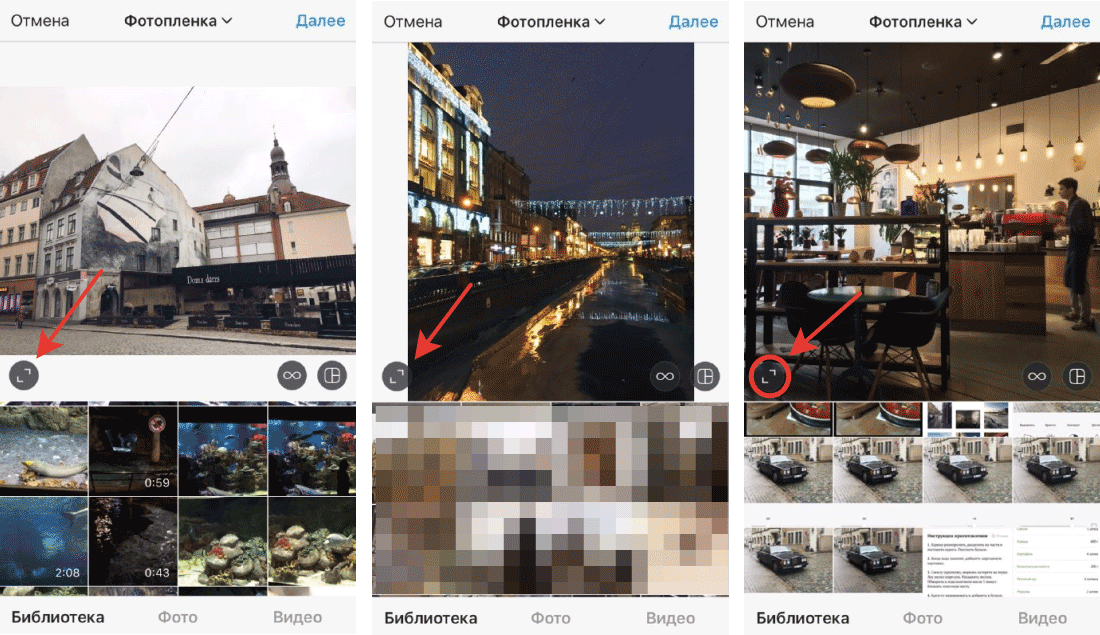 Хотя большинство графических форматов будут хорошо отображаться в Интернете, понимание основных сильных и слабых сторон этих графических форматов повысит вашу уверенность в том, что вы сможете решить, что лучше в каждой ситуации. Давайте рассмотрим четыре наиболее распространенных формата изображений и узнаем, как каждый раз выбирать правильный формат изображения.
Хотя большинство графических форматов будут хорошо отображаться в Интернете, понимание основных сильных и слабых сторон этих графических форматов повысит вашу уверенность в том, что вы сможете решить, что лучше в каждой ситуации. Давайте рассмотрим четыре наиболее распространенных формата изображений и узнаем, как каждый раз выбирать правильный формат изображения.
JPG
JPG, пожалуй, самый распространенный формат изображений, используемый в Интернете. Он хорошо совместим и может похвастаться небольшим размером файла с очень незначительной потерей качества.JPG сжимаются с использованием так называемого сжатия с потерями, что означает всегда потерю качества при сохранении. Эта потеря особенно заметна на тексте и мелких деталях. Эта потеря качества, известная как «артефакты», проявляется в виде мелких блочных элементов. Посмотрите на разницу в следующем сравнении, особенно вокруг детализированных краев лепестков цветов.
СжатиеJPG по-прежнему оптимизировано для фотографий, делая артефакты практически невидимыми невооруженным глазом.Но не забывайте: каждый раз при повторном сохранении фотографии количество артефактов будет увеличиваться. Всегда рекомендуется сохранять копию исходной фотографии в формате сжатия «без потерь».
JPG сохраняет информацию о DPI (точках на дюйм) и по-прежнему является распространенным форматом для печати. Однако они не поддерживают прозрачный фон и не могут быть легко совмещены с другими элементами. При сохранении фотографических изображений JPG, безусловно, ваш лучший выбор по сравнению с форматом без потерь, таким как PNG.Пример ниже не показывает заметного визуального контраста. Однако размер файла увеличивается вдвое.
Прочность: Универсальность, малый размер файла
Слабость: Потеря мелких деталей
Лучшее использование: Полноцветные фотографии
PNG
PNG — еще один очень распространенный и универсальный формат изображений, который сегодня можно найти в Интернете. Имея сжатие без потерь, вы можете сохранить PNG без потери качества. Однако это (в большинстве случаев) приводит к очень большому размеру файла.PNG не подходит для печати, так как он не поддерживает четырехцветный (CMYK) процесс. PNG — лучший формат для снимков экрана, и большинство компьютеров автоматически сохраняют снимки экрана в формате PNG. Сжатие PNG оптимизировано для графических изображений и изображений, в которых используется менее 16 цветов. Если вы следите за нами в Facebook, вы знакомы с нашими шрифтами недели. Эти графические изображения сохраняются в формате PNG. Обратите внимание на разницу между версией PNG и версией JPG.
Имея сжатие без потерь, вы можете сохранить PNG без потери качества. Однако это (в большинстве случаев) приводит к очень большому размеру файла.PNG не подходит для печати, так как он не поддерживает четырехцветный (CMYK) процесс. PNG — лучший формат для снимков экрана, и большинство компьютеров автоматически сохраняют снимки экрана в формате PNG. Сжатие PNG оптимизировано для графических изображений и изображений, в которых используется менее 16 цветов. Если вы следите за нами в Facebook, вы знакомы с нашими шрифтами недели. Эти графические изображения сохраняются в формате PNG. Обратите внимание на разницу между версией PNG и версией JPG.
Сила: Универсальность, поддерживает прозрачность
Слабость: Большой размер файла, не поддерживает CMYK
Наилучшее использование: Графические элементы
GIF
GIF сейчас набирает обороты в сети.Этот формат — отличный выбор для ограниченных цветных изображений, которые должны быть небольшого размера. Фотографии и полноцветные изображения, сохраненные в формате GIF, обеспечат высокий уровень сжатия с заметной потерей качества.
Уникальной особенностью формата GIF является его способность к анимации. Хотя в последние годы эта функциональность уменьшилась, тонкая и целеустремленная анимация с изображением в формате GIF может привлечь необходимое внимание к призыву к действию или другому событию на вашем сайте.
Сила: Малый размер файла, позволяет анимацию
Слабость: Потеря качества фотографий
Лучшее использование: Иконки, графика с небольшим количеством цветов
TIF
TIF известен как формат изображения высочайшего качества, лучше всего подходит для коммерческой печати и не должен использоваться в Интернете.Сохраните копию TIF для исходных фотографий, так как они обеспечивают сжатие без потерь. Однако при использовании в Интернете обязательно экспортируйте в формате JPG.
Прочность: Высочайшее качество
Слабость: Большой размер файла
Лучшее использование: Коммерческая печать
Сообщите нам о своем опыте работы с различными форматами изображений. Это может быть запутанная и эзотерическая тема. Если вам нужны разъяснения, дайте нам знать в комментариях ниже!
лучший формат изображений для Интернета в 2019 году
JPEG, WEBP, HEIC, AVIF? Это руководство поможет вам сделать выбор.
После десятилетий непревзойденного господства JPEG в последние годы появились новые форматы — WebP и HEIC, которые бросают вызов этой позиции. Они имеют лишь частичную, но значительную поддержку со стороны основных игроков среди веб-браузеров и мобильных операционных систем. Ожидается, что еще один новый формат изображений — AVIF — выйдет на сцену в 2019 году, обещая охватить всю сеть.
В этой статье мы начнем с краткого обзора классических форматов, за которым последует описание WebP и HEIC / HEIF.Затем мы перейдем к изучению AVIF и закончим сводкой, объединяющей все основные моменты.
Комментарии о преимуществах и недостатках основаны как на обзоре доступных авторитетных отчетов, так и на собственных наблюдениях во время разработки и развертывания инструментов для конвейеров оптимизации изображений в рабочих процессах электронной коммерции.
Классические форматы изображений для Интернета с универсальной поддержкой
Давайте вспомним в хронологическом порядке три наиболее важных классических формата веб-изображений.
GIFGIF поддерживает сжатие без потерь LZW и несколько кадров, что позволяет нам создавать простые анимации.
Основным ограничением этого формата является то, что он ограничен 256 цветами. Это было разумно, когда он был создан в конце 80-х годов, поскольку те же ограничения применялись к существующим дисплеям. Однако с улучшением технологии отображения стало очевидно, что он не подходит для воспроизведения каких-либо плавных цветовых градиентов, подобных тем, которые встречаются на фотографических изображениях.Мы легко можем определить цветовые полосы, которые он производит.
Однако GIF допускает легкую анимацию с универсальной поддержкой. Эта функция поддерживала формат до сегодняшнего дня в случаях использования, не чувствительных к проблемам качества, наиболее типичными из которых являются небольшие анимированные изображения с небольшим количеством цветов или без них.
JPEGКороль форматов изображений для Интернета был разработан для поддержки рабочих процессов цифровой фотографии.
При обычной 24-битной глубине он обеспечивает гораздо большее цветовое разрешение (не путать с диапазоном или гаммой), чем может различить человеческий глаз.Он поддерживает сжатие с потерями, используя известные механизмы человеческого зрения.
Наши глаза более чувствительны к средним масштабам, чем к мелким деталям. Следовательно, JPEG позволяет нам отбрасывать мелкие детали (высокие пространственные частоты), величина которых определяется коэффициентом качества. Меньшее качество означает меньшее количество деталей. Кроме того, мы гораздо более чувствительны к деталям с высоким контрастом яркости, чем к деталям только с хроматическим контрастом.
Итак, JPEG внутренне перекодирует изображения RGB (красный, зеленый и синий) в один канал яркости и два канала цветности.Это позволяет нам использовать субдискретизацию цветности, чтобы отбросить больше деталей только в каналах цветности. Стоит отметить, что JPEG кодирует изображения блоками 8×8 пикселей.
По мере того, как мы уменьшаем добротность и / или применяем более агрессивную субдискретизацию цветности, мы начинаем получать увеличивающиеся артефакты звона, ореолов, блокировки или размытия. Проблема с JPEG заключается в том, что в зависимости от содержимого изображения артефакты могут появляться с разными значениями коэффициента качества. Самая дикая разница проявляется при сравнении эффектов на естественной фотографии с эффектами на произведениях искусства.Поскольку художественные работы (формы, шрифты) обычно основаны на острых краях, они начинают создавать артефакты даже при отбрасывании небольшого количества деталей.
Для фотографий JPEG легко обеспечивает уменьшение веса файла в 10 раз с едва заметными артефактами по сравнению со сжатием без потерь.
PNGЭтот графический формат без потерь был разработан для замены GIF, решая проблемы с цветовыми полосами (и лицензированием). Это было необходимо для изображений с большим количеством иллюстраций, для которых JPEG создавал большие артефакты даже при минимальной степени сжатия.
Поддерживает прозрачность и улучшенное сжатие по сравнению с GIF. Поскольку он не отбрасывает информацию, PNG не создает артефактов. Конечно, это происходит за счет увеличения веса изображения при наличии множества различных цветовых градиентов по сравнению со сжатием с потерями.
Ему удается использовать частую характеристику произведений искусства: в отличие от фотографии, в которой используется континуум цветов с небольшими вариациями, изображения произведений искусства обычно имеют несколько четко определенных цветов.
Итак, PNG сжимает изображения, отображая большое количество пикселей в простую дискретную палитру и в результате экономя много битов. По сравнению с GIF он обеспечивает гораздо более высокое качество, обычно при гораздо меньшем количестве байтов.
Новички с частичной поддержкой: WEBP и HEIC на основе HEVC
Механизмы, используемые видеокодеками для сжатия потоков, можно разделить на два основных типа: межкадровый и внутрикадровый. В то время как первый использует избыточность во времени, внутрикадровые механизмы сосредоточены на уменьшении избыточности внутри данного кадра, без какой-либо зависимости от остальных.Этот механизм сжатия может применяться к неподвижным изображениям.
Бурный рост обмена видео, в основе которого лежат мобильные сети, и неуклонное увеличение разрешения экрана стимулировали усилия по разработке новых стандартов кодирования для достижения максимально возможной эффективности сжатия.
Итак, новые форматы изображений появляются как производные от новых стандартов кодирования видео. Эти новые форматы изображений предлагают более широкий набор функций, чем JPEG, и обещают значительную экономию веса файла с улучшенным визуальным качеством.
WEBPGoogle разработал этот формат с целью предоставить единый веб-формат изображения для всех типичных случаев использования.
Важно отметить, что он стремится получить более светлые изображения, чем JPEG, без потери качества изображения. Он использует более сложные операции, такие как предсказание блоков, и является производным от видеокодека VP8. Он поддерживает сжатие без потерь и, в отличие от JPEG, обеспечивает прозрачность и анимацию, которые могут объединять изображения, закодированные как со сжатием без потерь, так и со сжатием с потерями.
В принципе, он должен служить заменой JPEG, PNG и GIF. Важным недостатком было отсутствие универсальной поддержки. До недавнего времени использование WebP ограничивалось программным обеспечением, поддерживаемым Google, таким как браузер Chrome и приложения для Android.
Однако с объявлением о том, что Edge и Firefox (за исключением iOS Firefox) должны представить поддержку WebP в 2019 году, он, очевидно, набирает обороты. Также стоит отметить, что Apple — Safari и iOS — пока не поддерживает WebP.
HEIC / HEIFЭтот формат значительно эволюционирует в двух отношениях.
Во-первых, файловый контейнер поддерживает самый большой набор функций среди доступных форматов изображений. Он поддерживает, например, многокадровые изображения с многокадровым сжатием — ключевой функцией для эффективных HDR, многофокусных или многовидовых изображений.
Во-вторых, он поддерживает многие типы данных, не являющихся изображениями, с замечательной гибкостью. В настоящее время большинство изображений, использующих этот контейнер, сжимаются с помощью производного для изображений видеокодека h365 / HEVC, разработанного для эффективной работы с разрешениями 4k и 8k, характерными для дисплеев последнего поколения.Кодирование HEVC включает более сложные операции с меньшим количеством ограничений, чем кодирование JPEG. Он обеспечивает гораздо более высокую эффективность сжатия за счет немного большего времени кодирования — это вообще не проблема для рабочих процессов в Интернете.
Как и h365, HEIC на основе HEVC поддерживается Apple. Он имеет встроенную поддержку в iOS и macOS, но — в основном из-за проблем с патентами и лицензированием — не поддерживается остальными платформами (Android, Windows). Даже в macOS Safari не поддерживает это. Приложения для iOS, по-видимому, являются единственным жизнеспособным вариантом использования HEIC в Интернете.
Возникает большой вопрос: должны ли мы предлагать альтернативы WEBP / HEIC и JPEG с версиями PNG в качестве запасного варианта?
Давайте рассмотрим каждый случай …
Стоит ли обслуживать производные WEBP?
Google утверждает, что этот формат дает гораздо более светлые изображения, чем JPEG, с сопоставимым качеством. Однако независимые тесты показали, что этот результат не согласуется с разными показателями качества, а снижение веса в большинстве случаев уравновешивается увеличением размытости.
В наших собственных тестах с изображениями для электронной коммерции мы увидели экономию файлов для WebP, но за счет большего размытия и меньшей детализации. Тем не менее, мы также увидели меньший риск появления звона и блокировки артефактов, которые мы считаем более раздражающими визуально, чем размытие.
Поскольку WebP не поддерживается браузерами и операционными системами Apple, мы обычно не рекомендуем обслуживать производные WebP, конкурирующие с JPEG. Такие шаги усложнили бы управление мультимедиа с ограниченными преимуществами.
Эта ситуация изменится, если Apple начнет поддерживать WebP.
Если бы это было так, то можно было бы использовать расширенный набор функций WebP и создаваемые более светлые изображения, эффективно упрощая рабочие процессы управления изображениями.
Чтобы попробовать WebP самостоятельно, подойдет классический инструмент вроде ImageMagick. Это позволяет легко сравнивать версии изображений с разными настройками качества и разрешения как для WebP, так и для JPEG. Результаты можно просмотреть в Chrome.
# Преобразовать в качество WEBP 60
convert input.jpg -quality 60 output_60.webp
# Преобразовать в качество JPEG 60
convert input.jpg -quality 60 output_60.jpg
# Преобразовать в WEBP с качеством 60 и шириной 450 пикселей
convert input.jpg -resize 450 -quality 60 output_450_60.webp Различные комбинации качества и разрешения будут иметь разные эффекты в каждом случае, поскольку алгоритмы сжатия работают по-разному. Итак, проверьте соответствующие размеры файлов на нескольких изображениях, чтобы получить представление о потенциальной экономии и лучших настройках для данного варианта использования.
Должен ли я обслуживать деривативы HEIC?
Преимущество HEIC (над JPEG) очевидно.Снижение веса неизменно значительное — около 50% — без потери визуального качества. Поддерживаемый набор функций просто потрясающий.
Проблема снова в поддержке браузера и операционной системы.
Учитывая проблемы с патентами HEVC и связанные с этим огромные гонорары, мы можем ожидать, что поддержка будет по-прежнему ограничена теми, кто работает в мире Apple. Поскольку JPEG уже эффективен при сжатии изображений, 50% чего-то небольшого может оказаться недостаточно, чтобы усложнить наш рабочий процесс обработки изображений.
В некоторых случаях, когда используются большие изображения с большим интересом к визуальному качеству И с большим процентом устройств Apple в их пользовательской базе, следует рассмотреть возможность использования этого формата.
Выполнение тестов с HEIC очень просто с Mac. Предварительный просмотр позволяет нам экспортировать изображение в HEIC и JPEG с разными значениями качества и разным разрешением. Вам не нужно проводить много тестов, чтобы увидеть четкую и систематическую разницу между ними.
Экспорт в HEIC в предварительной версииЕсли вы хотите попробовать что-то более гибкое, что может быть интегрировано в рабочий процесс обработки веб-изображений, стоит взглянуть на GPAC.
А как насчет AVIF?AVIF — последний из наших претендентов.
Подобно WebP и HEIC на основе HEVC, AVIF является производным от последних достижений в области стандартов видео. Он также использует контейнеры HEIF и поэтому поддерживает полный набор функций, охватывающий все основные доступные форматы. Это обеспечивает гораздо более высокую эффективность сжатия, унаследованную от использования механизмов внутрикадрового кодирования AV1. Эти преимущества делают этот формат привлекательным.
Еще одно существенное преимущество дает Alliance for Open Media, большой консорциум, стоящий за полностью открытым подходом, с открытой лицензией и без лицензионных отчислений.Крупные игроки, такие как Google, Netflix, Adobe, Mozilla, Microsoft, Facebook и Amazon — основные игроки в веб-графике и видео — поддерживают этот новый формат и выступают за быстрое и широкое внедрение как в программном, так и в аппаратном плане. Хотя формат потока был заморожен в марте 2018 года с доступным справочным кодом, первые устройства с аппаратной поддержкой AV1 ожидаются к концу 2019 года.
На момент написания этой статьи доступная реализация AV1 с открытым исходным кодом может быть все еще считается экспериментальным и не пригодным для производства.
СводкаJPEG останется основным форматом для обычных изображений для Интернета в 2019 году, а PNG останется параметром по умолчанию для изображений со значительными художественными работами.
Причина? Универсальная поддержка.
Все, что открывает изображение, в 2019 году откроет JPEG или PNG, как и в предыдущие годы и десятилетия! Так что нет сомнений в том, что эти универсальные форматы останутся в силе еще какое-то время.
Преимущества WebP остаются спорными. Явным преимуществом WebP является его способность заменять PNG, что потенциально упрощает рабочие процессы обработки изображений.Однако без универсальной поддержки это преимущество исчезает. Это может измениться только в том случае, если Apple передумает и WebP наконец получит всеобщее распространение, тогда его можно будет использовать в качестве замены для всех изображений JPEG, PNG и GIF.
Напротив, изображения HEIC на основе HEVC действительно предлагают очевидные преимущества, особенно для больших разрешений. Если трафик пользователей iOS актуален для веб-сайта с большими объемными изображениями, возможно, стоит рассмотреть возможность предоставления им альтернатив HEIC с потенциальными улучшениями UX, особенно для медленных мобильных соединений.Помимо ускорения, HEIC гарантирует качество, почти свободное от раздражающих артефактов блокировки и звонков, которые мешают агрессивным политикам JPEG.
Хотя AVIF ожидается в 2019 году, поддержка и внедрение потребуют времени. Но, конечно же, это формат изображения, который нужно держать под вашим радаром в ближайшем будущем.
Конечно, использование облачной службы — через API оптимизации изображений или плагин оптимизации изображений — всегда будет простой и понятной альтернативой для выполнения работы.
Как выбрать правильный формат изображения для презентаций
Презентации без наглядных пособий похожи на снотворное. Кому захочется читать строки и строки скучного текста? Я бы сказал, никто.
Недавно я провел презентацию о коммуникации для нескольких членов нашей производственной группы. Моя презентация была заполнена текстом, выделенным списком.
Когда я начал свою презентацию, вся команда была взволнована перед встречей, и через 15 минут после нее можно было увидеть зевоту и ерзание.
После встречи я получил такую же обратную связь, как и ожидалось: «Презентация была такой скучной и скучной», «Я бы хотел, чтобы она была объяснена более подробно, чтобы я мог понять».
Моя плохая.
Я уверен, мы все прошли невизуальную презентацию и были готовы упасть замертво!
Итак, какие элементы могут сделать наши презентации привлекательными и визуально привлекательными? Анимации, иллюстрации, переходы, иконки, изображения, графика.
Изображения могут сделать наши презентации красивыми.Они добавляют акцента к нашим презентациям и делают их более живыми.
Проблема только в том, чтобы понять, какой формат изображения выбрать.
10 простых советов по выбору правильных изображений для презентаций.
Выбор правильного изображения — это одно, а выбор правильного формата изображения — другое.
В этой статье я подробнее расскажу о форматах изображений и о том, как выбрать подходящий для вашей презентации.
Вот 5 лучших форматов изображений
Все эти форматы не совпадают.У них есть свои уникальные особенности, преимущества и недостатки.
Давайте посмотрим на них.
JPEG
JPEG или Joint Photographic Experts Group — самый популярный среди всех форматов изображений, используемых в Интернете. Файлы JPEG с потерями, что означает, что когда исходное изображение сохраняется как файл JPEG, размер изображения уменьшается, и большая часть информации отбрасывается. Качество тоже теряется.
Формат JPEG — популярный формат для PowerPoint.
ПРОФИ
- Широкий диапазон 16 миллионов цветов
- Наиболее часто используемый и широко распространенный формат изображений
- Совместимость со многими операционными системами
Минусы
- Сбрасывает данные
- Невозможно анимировать
- Не поддерживает прозрачность
GIF
Graphics Interchange Format — это формат растрового изображения, широко известный своим размером.Это относительно мало по сравнению с другими типами изображений. Это наиболее широко используемая форма общения. Но это не та форма, которую мы бы рекомендовали для PowerPoint.
GIF имеет 8-битную палитру всего 256 цветов.
ПРОФИ
- Минимальные эффекты анимации
- Поддерживает прозрачность
- Это без потерь, что означает, что каждый бит данных, который изначально был в файле, остается после распаковки, и никакие данные не теряются.
- Изображения с ограниченными цветами отлично смотрятся в формате GIF
Минусы
- Размер файла больше, чем PNG
- Лимитированные цвета, только 256 разновидностей
БМП
ФайлыBMP или растровое изображение — это формат файла растрового графического изображения, используемый для хранения растровых цифровых изображений.Это файлы изображений в операционной системе Microsoft Windows.
Изображения имеют насыщенный цвет, высокое качество и совместимы со всеми ОС и программами Windows.
ФайлыBMP состоят из миллионов точек, называемых «пикселями», и могут быть 8-битными, 16-битными или 24-битными изображениями.
ПРОФИ
- Совместимость с программами Windows и операционной системой
Минусы
- Из-за большого размера файла он не подходит для Интернета
- Отставание по сравнению с другими форматами изображений
- Не масштабируется и плохо сжимается
TIFF
TIFF или формат файла изображения тега — идеальный формат изображения для макета страницы, публикации и программного обеспечения для обработки фотографий.
Изображения TIFF отличаются четким качеством и насыщенными цветами. Они гибкие и могут быть с потерями или без потерь.
Они поддерживаются многими программами обработки изображений. Однако это не лучший формат для PowerPoint. Но их можно конвертировать в JPEG, PNG и другие форматы, которые лучше всего подходят для PowerPoint.
ПРОФИ
- Формат высококачественного изображения
- Гибкий формат, поддерживающий несколько типов сжатия, например JPEG, LZW, ZIP, и возможность отправки без сжатия
- Богатый цвет, может быть сохранен слоями
Минусы
- Размер файла очень велик, поэтому время передачи / загрузки увеличивается, а дисковое пространство занимает много места.
PNG
PNG или переносимая сетевая графика — это формат изображений, специально разработанный для Интернета. PNG похож на формат GIF. Он сохраняет максимум 256 цветов, но сохраняет информацию о цвете более эффективно, чем GIF. Он также поддерживает 8-битную прозрачность. Он также лучше всего подходит для PowerPoint.
ПРОФИ
- Поддерживает прозрачность лучше, чем GIF
- PNG часто создает файлы меньшего размера, чем формат GIF
- без потерь
Минусы
- Если изображения большие, они, как правило, создают очень большой файл, иногда создавая файлы большего размера, чем JPEG
- Не поддерживает анимацию
- Не совместим со всеми веб-браузерами
10 распространенных ошибок форматирования PowerPoint, которых следует избегать
Выбор правильного формата для правильного проекта даст впечатляющие результаты в плане ясности и наглядности.Особенно, когда вы представляете толпу из более чем 100 человек, вы должны быть осторожны с изображениями.
Если это презентация для чтения, и вам нужно поделиться ею с несколькими людьми по электронной почте или через общий доступ к файлам, то лучше использовать светлые изображения, такие как PNG.
Знание различных форматов изображений поможет вам взвесить размер файла, цветовую гамму и совместимость, чтобы решить, какой из них лучше всего подходит для вашей презентации.
Не забывайте, зачем вы вообще добавляете изображения в свою презентацию.
Что можно и чего нельзя делать при использовании изображений в слайдах PowerPoint
Включение графических элементов в ваши презентации не только для того, чтобы сделать их визуально привлекательными, но и для того, чтобы эффективно передать идею презентации.
Будьте умны, решая, что должен передать ваш образ. Хранить случайное изображение на слайде, не задумываясь о том, что передает контент, бессмысленно. Это может даже запутать вашу аудиторию.
С другой стороны, получение правильного изображения, связанного с контентом, может творить чудеса.Он просто делает сообщение более ясным.
Была ли эта статья полезной для вас? Оставьте нам комментарий.
Подготовка изображений к формату
Поддерживаемые файлы изображений JPEG, PNG или анимированный GIF
- Файлы JPEG лучше всего подходят для фотографических изображений
- PNG-8 подходят для логотипов
- PNG-24 лучше всего подходят для логотипов, иллюстраций, неподвижных изображений и прозрачности
- Файлы GIF лучше всего подходят для простой анимации или графики с плоскими цветами
- Файлы изображений могут иметь размер до 100 МБ на страницах галереи и в клиентских галереях
- Также поддерживаются изображения HEIF / HEIC с устройств iOS
Экспорт изображений из Adobe Photoshop или аналогичный
Если вы используете Adobe Photoshop или аналогичный в качестве редактора изображений, вы захотите сохранить изображения с помощью опции «Файл»> «Экспорт»> « Сохранить для Интернета (устаревшая версия)… ».
К изображениям, которые не были «сохранены для Интернета», могут быть прикреплены цветовые профили, которые плохо отображаются в некоторых веб-браузерах. Это более заметно на мобильных устройствах.
Рекомендуемые настройки для файлов JPEG
Файлы изображений страниц галереи могут иметь размер до 100 МБ, но для достижения наилучших результатов мы рекомендуем эти настройки для сохранения файлов JPEG
- Выберите JPEG
- Уровень качества 95 % (рекомендуется)
- Отметьте ‘ Optimized ‘ и ‘ Embed Color Profile ‘
- Отметьте ‘ Convert to sRGB ‘
- Установите самый длинный край изображения на 2500 пикселей
- Указание размера и типа сохраненного изображения
- Сохраните изображение
DPI означает «точки вместо дюйма» и важен для печати на бумаге, но не для просмотра на экране.Если вашему приложению требуется значение, установите 96 точек на дюйм.
Экспорт изображений из Adobe Photoshop Lightroom Classic CC с помощью подключаемого модуля Format Publisher
Подключаемый модуль Format Publisher упрощает задачи загрузки и обновления страниц галереи и клиентских галерей. Вместо того, чтобы экспортировать файлы JPEG на рабочий стол и затем загружать, вы можете экспортировать напрямую. Экономия шагов, времени и возможность автоматической настройки необходимых параметров.
Наша статья Format Publisher покажет вам, как загружать, устанавливать, настраивать и экспортировать изображения.
Рекомендуемые настройки для клиентских галерей
Если вы используете нашу функцию клиентских галерей и разрешаете своим клиентам загружать изображения с полным разрешением, вы должны , а не , захотите ограничить Размер изображения или Качество сжатия изображения.
Рекомендуемые настройки для логотипов
В каждой теме отображаются логотипы разных размеров.
Сделайте изображение логотипа не менее 900 пикселей в ширину и плотно обрежьте, чтобы удалить лишнее «белое пространство» перед загрузкой.
Если у вас в основном текстовый логотип или рисунок и вы хотите, чтобы фон отображался под ним (прозрачный), сохраните его как прозрачный файл PNG.
Экспортируйте в формате JPEG, если у вас больше логотипа в фотографическом стиле.
Экспортируйте как анимированный GIF, если у вас есть анимированный логотип!
См. Более подробное руководство по подготовке логотипа.
Вы можете поэкспериментировать с различными настройками экспорта и добавить их на свой сайт, прежде чем решить, что лучше всего выглядит.
Рекомендуемые изображения для слайд-шоу
Наши планы Pro Plus и Premium имеют доступ к слайд-шоу премиум-класса, и из-за того, что они могут изменять способ отображения изображения на меньших или более широких дисплеях, мы рекомендуем вам выбирать изображения, которые имеют главный фокус в центр кадра, чтобы как минимум изображение выглядело хорошо обрезанным, как квадрат.
Остались вопросы? Свяжитесь с нами в чате или напишите нам по адресу [email protected]. Мы здесь, чтобы помочь!
Adobe, Photoshop и Lightroom являются зарегистрированными товарными знаками или товарными знаками Adobe Systems Incorporated в США и / или других странах.
Какой формат изображения самого высокого качества для фотографов
Резюме: Вы не знаете, какой формат изображения лучше всего использовать? Чтобы получить изображение наилучшего качества, необходимо использовать файл лучшего формата.В этом посте рассказывается о лучшем формате изображений для создания фотографий хорошего качества.
Какой формат изображения самый высокий? Это очень популярный JPEG, любимый фотографами RAW, TIFF без потерь или какой-то другой продвинутый формат?
Независимо от того, являетесь ли вы фотографом, графическим дизайнером или фото-энтузиастом, при работе с фотографией важно понимать назначение различных форматов файлов.
Форматы файлов изображений, такие как JPEG, TIFF, PNG, RAW и другие, хранят цифровые данные в несжатом или сжатом формате.Несжатый формат не содержит потерь, что означает, что он сохраняет данные изображения даже после переделки. В то время как фотография в сжатом формате или с потерями будет ухудшаться каждый раз, когда вы выполняете с ней какое-либо действие, такое как редактирование, сохранение и т. Д.
Самым высоким форматом для фотографий может быть формат без сжатия или без потерь. Следуя этой логике, вы можете сказать, что лучше всего подходят форматы RAW или TIFF без потерь. Но форматы файлов изображений — это нечто большее. Давайте рассмотрим несколько примеров, чтобы понять.
Ниже приведены несколько ситуаций потери качества фотографий:
Случай 1. Вы отредактировали изображение в формате RAW и загрузили его на свой веб-сайт, но оно отображается в плохом качестве с зернистостью и шумом.
Случай 2: Вы отправили изображение другу по электронной почте, но он / она просит еще одну фотографию хорошего качества.
Случай 3. Вы поделились фотографией большого размера или высокого разрешения, но ее не удалось передать или она была искажена.
Задумывались ли вы, почему фотография, сделанная или созданная вами в самом высоком качестве, хорошо отображается в вашей системе, но не после публикации, загрузки на веб-сайт или редактирования?
Это потому, что вы используете неправильный формат файла изображения!
Да.И это указывает на то, что выбор лучшего формата фотографии зависит от того, как вы будете использовать это изображение.
Возможно, лучший формат изображения для Интернета не подходит для печати.
Аналогичным образом, лучший формат файла для печати фотографий может не подходить для редактирования.
Какой формат изображения для вас самый высокий?Формат файла критически важен для использования фотографии. Правильный формат файла фотографии должен иметь необходимое качество, чтобы соответствовать цели, такой как обработка, отправка, печать и т. Д.
Здесь мы показываем, как различные форматы файлов изображений, обычно используемые фотографами и дизайнерами, должны использоваться для различных целей:
1. Формат JPEGJPEG (Joint Photographic Experts Group) — самый популярный формат изображений. Он сжимает данные изображения, чтобы сохранить фотографию в меньшем размере. Вот почему зеркальные фотоаппараты, цифровые фотоаппараты и камеры мобильных телефонов предлагают JPEG в качестве одного из форматов выходных изображений наряду с форматом RAW.Таким образом, устройство может сохранить больше снимков на карте памяти камеры.
ПреимуществоJPEG в том, что он может хранить 24 бита на пиксель и отображать более 16 миллионов цветов. Таким образом, вы можете использовать его для сохранения изображений с высоким разрешением в меньшем размере и облегчения быстрой загрузки или передачи. По этой причине JPEG / JPG считается лучшим форматом изображений для Интернета.
Однако сжатие JPEG происходит за счет качества изображения. Каждый раз, когда формат JPEG с потерями сохраняется или редактируется, его качество ухудшается.
Формат JPEG можно использовать в следующих целях:- Загрузка фотографий на веб-сайт или в социальные сети
- Печать фотографий с высоким разрешением
- Быстро делитесь фотографиями в чате или по электронной почте
- Сохраняйте личные фотографии в цифровом альбоме на вашем компьютере, носителе или внешнем диске
Если вы хотите редактировать фотографии, не сохраняйте их в формате JPEG.Формат изображения не имеет канала прозрачности и сохраняет все изменения в одном слое, которые вы не можете отменить или изменить.
2. Формат RAWфайлов RAW — это формат изображения высочайшего качества. Их любят фотографы, так как в формате RAW записываются все данные с сенсора камеры.
Поскольку RAW — это несжатый формат, он дает фотографам огромную свободу творчества во время постобработки. Вы можете редактировать фотографии в формате RAW без ущерба для исходного качества изображения.
Все камеры, будь то зеркальные, беззеркальные, наведи и снимай или другие, предлагают выбор для съемки изображений в формате JPEG или RAW.
У каждой марки есть уникальный формат RAW, такой как CR3 у Canon, NEF у Nikon, SR2 у Sony, RAF у Fuji и т. Д. Вы можете легко исправить шум, настроить баланс белого, экспозицию, резкость, контраст и многое другое. не беспокоясь о качестве картинки.
СОВЕТ: Восстановите поврежденные или поврежденные фотографии любого формата файлов.Фотографии имеют огромную ценность как произведения искусства, воспоминания или для профессионального использования.Будь то в формате RAW или JPEG, потерять их из-за повреждения — большая потеря. К сожалению, если вы обнаружите, что какая-либо из ваших фотографий повреждена, повреждена или искажена, загрузите Stellar Repair for Photo — эффективный инструмент для восстановления поврежденных фотографий в форматах RAW, JPEG и TIFF, снятых с любой камеры.
Однако формат RAW занимает много места для хранения. Они требуют больше времени для загрузки и значительного времени во время постобработки.
Вы должны принять решение о записи в формате RAW или JPEG, в зависимости от использования.
Формат RAW можно использовать для следующих целей:- Редактирование фотографий высочайшего качества с помощью программного обеспечения для редактирования изображений
- Для загрузки фотографий в Интернет
- Для создания веб-графики
- Для печати изображений. Вместо этого используйте JPEG или TIFF.
- Делитесь изображениями по электронной почте или в чатах
TIFF (Tagged Image File Format) — это формат изображения без потерь.Он в основном используется профессиональными фото-дизайнерами и графическими редакторами для постпроизводственного редактирования.
Если вам нужно работать с фотографиями, отдайте предпочтение формату TIFF, а не формату JPEG, так как это не приведет к снижению качества после редактирования или повторения действия «Сохранить» .
TIFF обычно называют лучшим форматом файлов для печати фотографий, особенно плакатов большого размера.
Но, как и любой другой несжатый формат, файлы изображений TIFF занимают много места на запоминающем устройстве.
Формат TIFF можно использовать для следующих целей:- Редактирование фотографий
- Печать фотографий или графики в высоком качестве и в большом размере
- Сканирование изображений в высоком качестве
- Для загрузки изображений или графики на веб-сайт
PNG (переносимая сетевая графика) обеспечивает сжатие без потерь.Он может отображать различную степень прозрачности фона и позволяет настраивать яркость цвета и применять эффекты. Кроме того, он может содержать 24 бита на пиксель, а также цветовую палитру RGB.
Вот почему PNG считается лучшим форматом изображений для редактирования после форматов RAW и TIFF. Вы можете сохранить изображение в самом высоком качестве даже после редактирования и повторного сохранения.
Однако из-за сжатия без потерь размер файла становится большим. Поэтому, если вы ищете формат изображения для публикации в социальных сетях или по электронной почте, предпочитайте JPEG вместо PNG.
Формат PNG можно использовать для следующих целей:- Монтаж с использованием фоновых эффектов. Обычно используется при создании логотипов, наложений.
- Создание прозрачной веб-графики
- Создание графики с ограниченным количеством цветов или небольшой цветовой палитрой
- Не используйте формат PNG для печати фотографий любого размера. Он оптимизирован для экрана компьютера и не обеспечивает должного качества изображения после печати.Предпочитайте JPEG или TIFF.
Собственный формат изображений Adobe Photoshop — PSD используется графическими дизайнерами для обработки фотографий хорошего качества. Он использует сжатие без потерь.
Когда вы открываете файл любого формата изображения в Photoshop, редактор изображений преобразует его в формат PSD. Вы можете работать с этим PSD-файлом в Photoshop. Формат PSD может поддерживать файлы размером до 2 ГБ.
PSD обладает всеми качествами, которые нужны фотографу или графическому дизайнеру — несколько слоев изображений, редактирование отдельных слоев, каналов, возможность содержать высококачественные графические данные и многое другое.Он сохраняет изображение каждого слоя, что позволяет отменить изменения в любое время.
PSD поддерживает изображение высочайшего качества независимо от правок и количества пересохранений, сделанных на нем.
Формат изображения PSD можно использовать для следующих целей:- Редактируйте фотографии или управляйте ими — добавляйте эффекты, ретушь, цветокоррекцию и т. Д.
- Отправьте свою работу в формате PSD по электронной почте.
- Печать фотографий или графического дизайна. Примечание: Не каждый принтер поддерживает формат PSD.Проверьте руководство к своему принтеру, поддерживает ли он файлы PSD.
- Архивируйте фотографии на CD, DVD или жесткий диск.
- Поскольку размер файла PSD может увеличиваться после редактирования отдельных слоев, это не лучший формат для публикации в социальных сетях.
Примечание. Photoshop позволяет вам делиться своей работой непосредственно с каналами социальных сетей, но он автоматически конвертирует файлы PSD в JPEG перед публикацией.
ЗаключениеФотографы могут делать снимки в формате RAW, если они хотят работать с этими снимками. В противном случае на SD-карту камеры можно записать большее количество файлов JPEG. TIFF — лучший способ получить высококачественный результат печати, в то время как формат JPEG легко опубликовать в Интернете, по электронной почте или в социальных сетях. Форматы файлов PSD подходят для редактирования в несколько слоев. После форматов RAW и TIFF формат PNG является лучшим для редактирования.
Таким образом, качество фото не всегда подразумевает большой размер файла и высокое разрешение.У него тоже должен быть правильный формат. Очевидно, что лучший формат изображения — это тот, который соответствует предполагаемому использованию.
Также прочтите: Как восстановить поврежденные или поврежденные файлы RAW, JPEG, DNG и других изображений?
Какой лучший формат изображения для вашего веб-сайта? JPEG против PNG против GIF
Изображения в Интернете бывают разных форматов, таких как JPEG, GIF, PNG и другие. На самом деле существует так много аббревиатур, что отслеживать их может быть сложно — не говоря уже о том, чтобы выяснить, какой формат изображения является лучшим для использования на вашем веб-сайте.В этом руководстве будут рассмотрены преимущества JPEG по сравнению с PNG и GIF.
— это , но важно задуматься над этим вопросом, поскольку форматы, которые вы используете для изображений на своем сайте, имеют значение. Например, некоторые типы графики выглядят лучше и не занимают столько места для хранения, что приводит к повышению производительности без потери качества.
В этой статье мы поговорим о том, почему ваш выбор форматов изображений так важен. Затем мы разберем все варианты и поможем выбрать лучший формат изображения для вашего веб-сайта.Давайте взглянем!
Почему форматы изображений, которые вы используете, имеют значение
Как мы уже упоминали, существуют десятки форматов изображений на выбор. Однако, когда дело доходит до Интернета, большинство людей придерживаются нескольких резервных файлов, включая JPEG, PNG и GIF.
Мы поговорим о том, что делает каждый из этих типов изображений уникальным. А пока давайте разберемся, почему форматы, которые вы используете на своем веб-сайте, имеют значение в более общем смысле.
Типы изображений, которые вы используете, влияют на ваш сайт:
- Производительность. Некоторые форматы изображений занимают больше места, чем другие, что может повлиять на время загрузки вашего сайта.
- Внешний вид. Как вы могли догадаться, некоторые форматы изображений содержат больше деталей и имеют более высокое качество, чем другие.
- Масштабируемость. Если вы слишком сильно растянете или уменьшите изображение, его качество ухудшится. То, насколько у вас есть свобода действий, зависит от формата изображения, которое вы используете. Это влияет на способность вашего сайта хорошо выглядеть как на большом, так и на маленьком экране.
В большинстве случаев вам нужно будет придерживаться одного или двух форматов изображений на своем веб-сайте, чтобы поддерживать единый стандарт.Выбранные вами форматы в идеале должны обеспечивать хороший баланс между качеством и производительностью.
3 основных формата изображений, используемых в Интернете: JPEG против PNG против GIF
Как мы упоминали ранее, некоторые форматы изображений используются в Интернете гораздо чаще, чем другие. Три варианта, которые мы представим ниже, являются одними из самых популярных и полезных форматов, что делает их идеальным выбором практически для любого веб-сайта.
1. JPEG
Термин JPEG означает Joint Photographic Experts Group, и он был введен в обращение в 1986 году.Основные преимущества этого формата заключаются в том, что он может отображать миллионы цветов и особенно хорошо подходит для высоких уровней сжатия.
В целом, JPEG — отличный вариант для отображения сложных фотографий, содержащих много цветов. Вот краткий пример:
Хотя JPEG-файлы хорошо сохраняются при сжатии, обычно вы можете заметить небольшое снижение качества после оптимизации изображений. Хотя все это зависит от уровня сжатия, выбранного для изображения.Снижение качества не всегда заметно, если вы не присмотритесь очень внимательно.
С другой стороны, JPEG не идеален для изображений с очень небольшим количеством данных о цвете, таких как снимки экрана интерфейса и другая простая компьютерная графика. Мы поговорим об этом подробнее, когда будем говорить о PNG, в следующем разделе:
.2. PNG
Переносимая сетевая графика(PNG) так же популярна на веб-сайтах, как и JPEG. Они также поддерживают миллионы цветов, хотя гораздо лучше использовать PNG для изображений, которые содержат меньше данных о цвете.В противном случае ваше изображение будет «тяжелее», чем то же изображение, сохраненное в формате JPEG.
Вот пример изображения PNG:
Это снимок экрана панели управления WordPress. PNG отлично справляется с задачей, когда у вас есть изображение с быстрыми переходами между цветами, которые должны оставаться резкими. Например, когда вы делаете снимок экрана пользовательского интерфейса, где различные элементы интерфейса сильно переходят между темным и светлым фоном, гораздо лучше использовать PNG.Как эта часть здесь — переходы между белым, серым и синим:
Сохранение изображения в формате JPEG может привести к размытым краям и общему искажению представления.
Еще одним преимуществом PNG является то, что они поддерживают прозрачность. Это делает их отличным вариантом, в частности, для логотипов и значков. Вот быстрый пример логотипа Themeisle в формате PNG с прозрачным фоном:
В целом сжатые PNG также лучше, когда дело доходит до сохранения качества — из-за алгоритма сжатия без потерь, используемого с PNG, по сравнению с алгоритмом с потерями, который популярен в JPEG.
3. GIF
В отличие от двух форматов, о которых мы говорили до сих пор, формат обмена графическими данными (GIF) имеет гораздо более конкретные варианты использования. Хотя у вас может быть статичное изображение GIF, большинство людей используют этот формат для демонстрации анимации, такой как этот:
JPEG и PNG обычно не поддерживают анимацию (, хотя существует формат под названием Анимированная переносимая сетевая графика — APNG ). Это делает гифки очень полезными. Однако, как вы понимаете, эти типы изображений имеют большой вес из-за большого количества содержащихся в них фреймов.
Вы можете оптимизировать файлы GIF, но в большинстве случаев результаты не будут такими хорошими, как с другими форматами изображений. Это означает, что вам следует стремиться экономно использовать GIF-файлы на своем веб-сайте, только когда вам нужно продемонстрировать анимацию, которую вы не можете создать никаким другим способом (например, с помощью CSS).
Вдобавок ко всему, GIF-файлы поддерживают только 256 цветов, а также прозрачность. Это делает их плохим выбором для отображения сложных изображений. Чтобы прояснить эту мысль, вот тот же рисунок, который мы показывали вам в двух предыдущих разделах, только теперь в виде неанимированного GIF-изображения:
Он не только ужасно выглядит, но и весит целые 825 КБ.Вот почему использование GIF для статических изображений, как правило, не рекомендуется.
Как выбрать лучший формат изображения для использования на своем веб-сайте
На большинстве сайтов JPEG или PNG являются отличным выбором для большей части ваших изображений (хотя для единообразия лучше использовать одно вместо другого). Что касается GIF, вы можете зарезервировать их для ситуаций, когда вам нужно отображать анимацию.
В частности, JPEG-файлы могут позволить вам немного повысить производительность ваших веб-страниц из-за их высокой степени сжатия, но только если вы используете их для насыщенных цветными изображениями — как и все фотографии, в основном.Если вы хотите, чтобы ваш сайт загружался как можно быстрее и не возражаете немного пожертвовать качеством изображения, JPEG — лучший формат изображения для ваших нужд.
Однако, если вы больше заботитесь о том, чтобы все ваши изображения выглядели как можно лучше, мы рекомендуем вместо этого использовать PNG. Этот формат изображения сохраняет свое высокое качество даже при сжатии и работает как со сложными, так и с простыми изображениями.